
7KLQN9LVLRQ7S
3ULURþQLN]DXSRUDER
9UVWHQDSUDY*%
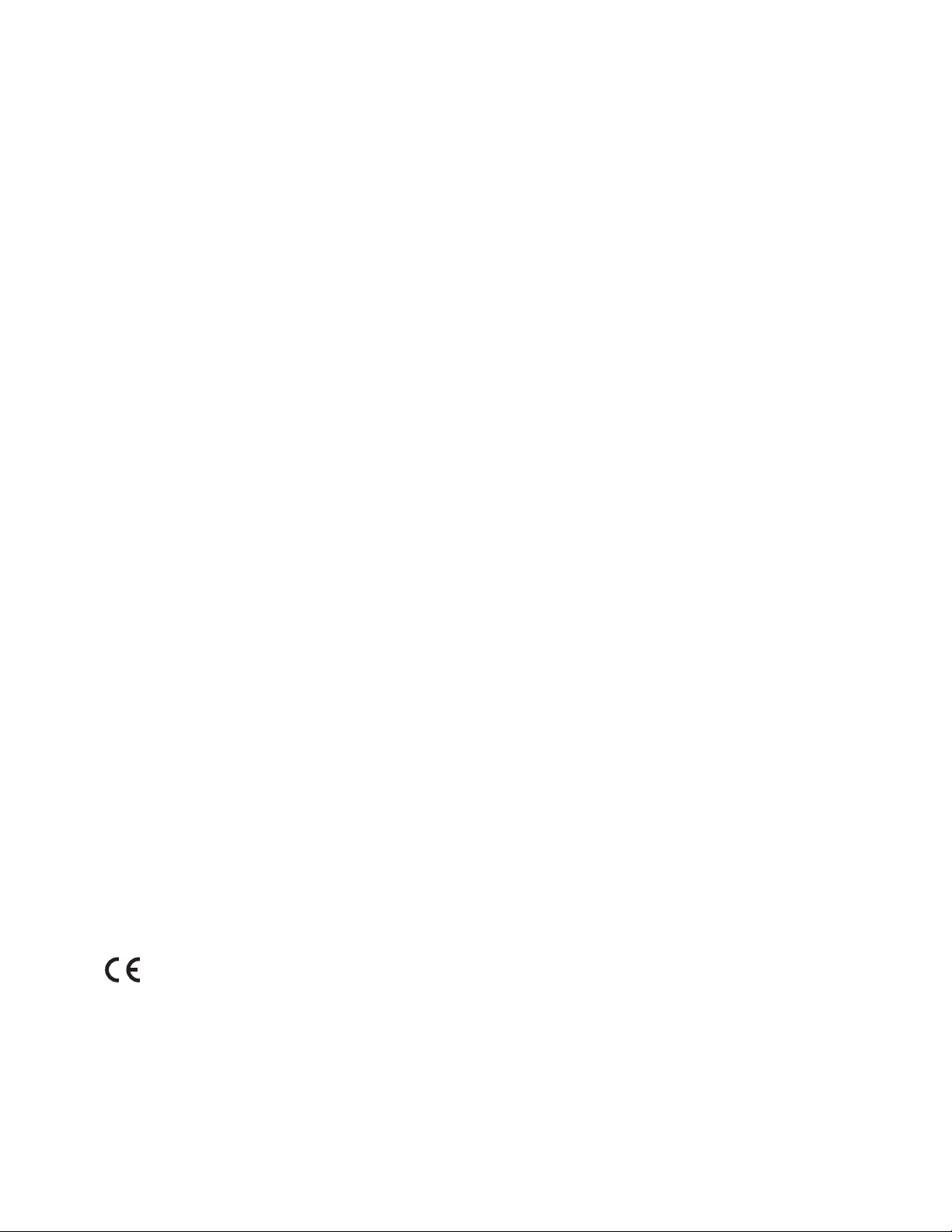
Številke izdelka
60*%-MAR1-WW
'UXJL izdaja (MXQLM 201)
© Avtorske pravice Lenovo 201.
Izdelki, podatki, programska oprema in storitve LENOVO so bili razviti izkljuþno na zasebne stroške in se vladnim organom
prodajajo kot komercialni izdelki, kot je doloþeno v 48 C.F.R. 2.101 z omejenimi in pridržanimi pravicami do uporabe,
reprodukcije in razkrivanja.
OBVESTILO O OMEJENIH PRAVICAH: ýe so izdelki, podatki, programska oprema in storitve dobavljeni v skladu s
pogodbo General Services Administration "GSA", je uporaba, reprodukcija ali razkrivanje predmet omejitev, navedenih v
pogodbi št. GS-35F-05925.
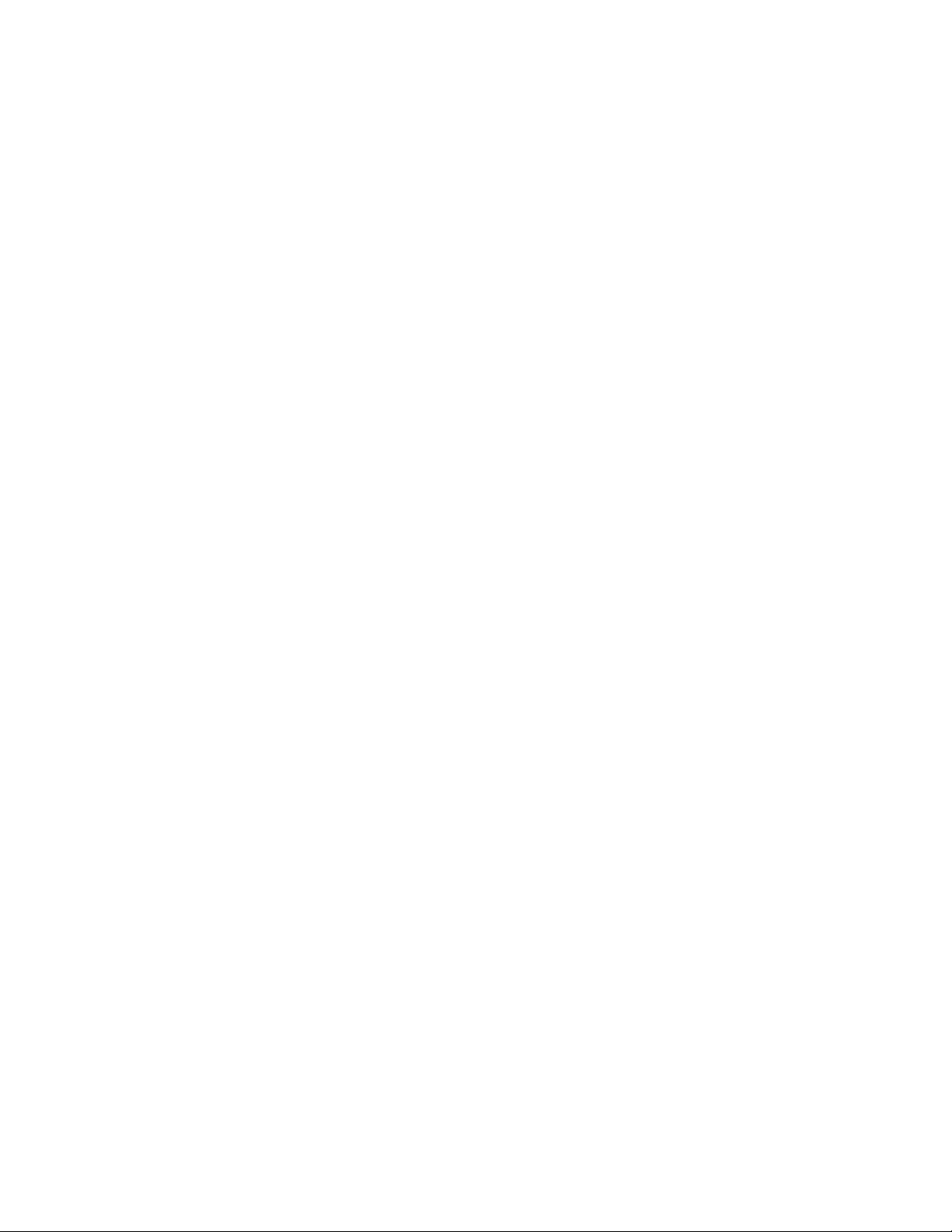
Vsebina
Varnostne informacije . . . . . . . . . . . . . . . . . . . . . . . . . . . . . . . . . . . . . . . . . . . . . . . . . . . . . . . . . . . . . . . . . .iii
Splošna varnostna navodila . . . . . . . . . . . . . . . . . . . . . . . . . . . . . . . . . . . . . . . . . . . . . . . . . . . . . . . . . . . . . . . . . . . . . . . . . . . . . . . . . . iii
Poglavje 1. Prvi koraki . . . . . . . . . . . . . . . . . . . . . . . . . . . . . . . . . . . . . . . . . . . . . . . . . . . . . . . . . . . . . . . .1-1
Vsebina paketa . . . . . . . . . . . . . . . . . . . . . . . . . . . . . . . . . . . . . . . . . . . . . . . . . . . . . . . . . . . . . . . . . . . . . . . . . . . . . . . . . . . . . . . . . . .1-1
Obvestilo glede uporabe . . . . . . . . . . . . . . . . . . . . . . . . . . . . . . . . . . . . . . . . . . . . . . . . . . . . . . . . . . . . . . . . . . . . . . . . . . . . . . . . . . . .1-2
O izdelku . . . . . . . . . . . . . . . . . . . . . . . . . . . . . . . . . . . . . . . . . . . . . . . . . . . . . . . . . . . . . . . . . . . . . . . . . . . . . . . . . . . . . . . . . . . . . . . .1-3
Vrste prilagoditev . . . . . . . . . . . . . . . . . . . . . . . . . . . . . . . . . . . . . . . . . . . . . . . . . . . . . . . . . . . . . . . . . . . . . . . . . . . . . . . . . . . . . . .1-3
Nagib . . . . . . . . . . . . . . . . . . . . . . . . . . . . . . . . . . . . . . . . . . . . . . . . . . . . . . . . . . . . . . . . . . . . . . . . . . . . . . . . . . . . . . . . . . . . . . . .1-3
Vrtenje . . . . . . . . . . . . . . . . . . . . . . . . . . . . . . . . . . . . . . . . . . . . . . . . . . . . . . . . . . . . . . . . . . . . . . . . . . . . . . . . . . . . . . . . . . . . . . .1-3
Nastavitev višine . . . . . . . . . . . . . . . . . . . . . . . . . . . . . . . . . . . . . . . . . . . . . . . . . . . . . . . . . . . . . . . . . . . . . . . . . . . . . . . . . . . . . . .1-4
Zasuk monitorja . . . . . . . . . . . . . . . . . . . . . . . . . . . . . . . . . . . . . . . . . . . . . . . . . . . . . . . . . . . . . . . . . . . . . . . . . . . . . . . . . . . . . . . .1-4
Kontrole monitorja . . . . . . . . . . . . . . . . . . . . . . . . . . . . . . . . . . . . . . . . . . . . . . . . . . . . . . . . . . . . . . . . . . . . . . . . . . . . . . . . . . . . . .1-5
Reža za varnostno ključavnico kabla . . . . . . . . . . . . . . . . . . . . . . . . . . . . . . . . . . . . . . . . . . . . . . . . . . . . . . . . . . . . . . . . . . . . . . . .1-5
Nameščanje monitorja . . . . . . . . . . . . . . . . . . . . . . . . . . . . . . . . . . . . . . . . . . . . . . . . . . . . . . . . . . . . . . . . . . . . . . . . . . . . . . . . . . . . . .1-6
Priključitev in vklop monitorja . . . . . . . . . . . . . . . . . . . . . . . . . . . . . . . . . . . . . . . . . . . . . . . . . . . . . . . . . . . . . . . . . . . . . . . . . . . .1-6
Registracija svoje opcije . . . . . . . . . . . . . . . . . . . . . . . . . . . . . . . . . . . . . . . . . . . . . . . . . . . . . . . . . . . . . . . . . . . . . . . . . . . . . . . . . . .1-11
Poglavje 2. Nastavitev in uporaba monitorja . . . . . . . . . . . . . . . . . . . . . . . . . . . . . . . . . . . . . . . . . . . . . .2-1
Udobje in dostopnost . . . . . . . . . . . . . . . . . . . . . . . . . . . . . . . . . . . . . . . . . . . . . . . . . . . . . . . . . . . . . . . . . . . . . . . . . . . . . . . . . . . . . . .2-1
Ureditev delovnega prostora . . . . . . . . . . . . . . . . . . . . . . . . . . . . . . . . . . . . . . . . . . . . . . . . . . . . . . . . . . . . . . . . . . . . . . . . . . . . . .2-1
Postavitev monitorja . . . . . . . . . . . . . . . . . . . . . . . . . . . . . . . . . . . . . . . . . . . . . . . . . . . . . . . . . . . . . . . . . . . . . . . . . . . . . . . . . . . .2-1
Hitri nasveti za zdrave delovne navade . . . . . . . . . . . . . . . . . . . . . . . . . . . . . . . . . . . . . . . . . . . . . . . . . . . . . . . . . . . . . . . . . . . . . .2-2
Informacije o dostopnosti . . . . . . . . . . . . . . . . . . . . . . . . . . . . . . . . . . . . . . . . . . . . . . . . . . . . . . . . . . . . . . . . . . . . . . . . . . . . . . . .2-2
Nastavitev slike monitorja . . . . . . . . . . . . . . . . . . . . . . . . . . . . . . . . . . . . . . . . . . . . . . . . . . . . . . . . . . . . . . . . . . . . . . . 2-3
Uporaba kontrol za neposreden dostop . . . . . . . . . . . . . . . . . . . . . . . . . . . . . . . . . . . . . . . . . . . . . . . . . . . . . . . . . . . . . . . . . . . . . .2-3
Uporaba zaslonskih kontrol On-Screen Display (OSD) . . . . . . . . . . . . . . . . . . . . . . . . . . . . . . . . . . . . . . . . . . . . . . . . . . . . . . . . .2-4
Izbira podprtega načina prikaza . . . . . . . . . . . . . . . . . . . . . . . . . . . . . . . . . . . . . . . . . . . . . . . . . . . . . . . . . . . . . . . . . . . . . . . . . . . .2-8
Razumevanje upravljanja z energijo . . . . . . . . . . . . . . . . . . . . . . . . . . . . . . . . . . . . . . . . . . . . . . . . . . . . . . . . . . . . . . . 2-9
Nega monitorja . . . . . . . . . . . . . . . . . . . . . . . . . . . . . . . . . . . . . . . . . . . . . . . . . . . . . . . . . . . . . . . . . . . . . . . . . . . . . . 2-10
Odstranjevanje podstavka in stojala za monitor . . . . . . . . . . . . . . . . . . . . . . . . . . . . . . . . . . . . . . . . . . . . . . . . . . . . . . . . . . . . . . . . .2-10
Montaža na steno (Opcija) . . . . . . . . . . . . . . . . . . . . . . . . . . . . . . . . . . . . . . . . . . . . . . . . . . . . . . . . . . . . . . . . . . . . . . . . . . . . . . . . .2-10
Poglavje 3. Referenčne informacije . . . . . . . . . . . . . . . . . . . . . . . . . . . . . . . . . . . . . . . . . . . . . . . . . . . . . .3-1
Specifikacije monitorja . . . . . . . . . . . . . . . . . . . . . . . . . . . . . . . . . . . . . . . . . . . . . . . . . . . . . . . . . . . . . . . . . . . . . . . . . . . . . . . . . . . . .3-1
Odpravljanje težav . . . . . . . . . . . . . . . . . . . . . . . . . . . . . . . . . . . . . . . . . . . . . . . . . . . . . . . . . . . . . . . . . . . . . . . . . . . . . . . . . . . . . . . .3-3
Ročna nastavitev slike . . . . . . . . . . . . . . . . . . . . . . . . . . . . . . . . . . . . . . . . . . . . . . . . . . . . . . . . . . . . . . . . . . . . . . . . . . . . . . . . . . .3-4
Ročna namestitev gonilnika monitorja . . . . . . . . . . . . . . . . . . . . . . . . . . . . . . . . . . . . . . . . . . . . . . . . . . . . . . . . . . . . . . . . . . . . . .3-5
Nameščanje gonilnikov monitorja v Windows 7 . . . . . . . . . . . . . . . . . . . . . . . . . . . . . . . . . . . . . . . . . . . . . . . . . . . . . . . . . . . .3-5
Nameščanje gonilnikov monitorja v sistemu Windows 8/8.1 . . . . . . . . . . . . . . . . . . . . . . . . . . . . . . . . . . . . . . . . . . . . . . . . . .3-6
Nameščanje gonilnikov monitorja v sistemu Windows 10 . . . . . . . . . . . . . . . . . . . . . . . . . . . . . . . . .
Pridobivanje dodatne pomoči . . . . . . . . . . . . . . . . . . . . . . . . . . . . . . . . . . . . . . . . . . . . . . . . . . . . . . . . . . . . . . . . . . . . . . . . . . .3-7
. . . . . . . . . . . . . . . . . . . 3-7
Servisne informacije . . . . . . . . . . . . . . . . . . . . . . . . . . . . . . . . . . . . . . . . . . . . . . . . . . . . . . . . . . . . . . . . . . . . . . . . . . . 3-8
Odgovornosti uporabnika . . . . . . . . . . . . . . . . . . . . . . . . . . . . . . . . . . . . . . . . . . . . . . . . . . . . . . . . . . . . . . . . . . . . . . . . . . . . . . . .3-8
Servisni deli . . . . . . . . . . . . . . . . . . . . . . . . . . . . . . . . . . . . . . . . . . . . . . . . . . . . . . . . . . . . . . . . . . . . . . . . . . . . . . . . . . . . . . . . . . .3-8
Dodatek A. Storitve in podpora . . . . . . . . . . . . . . . . . . . . . . . . . . . . . . . . . . . . . . . . . . . . . . . . . . . . . . . . A-1
Registracija svoje opcije . . . . . . . . . . . . . . . . . . . . . . . . . . . . . . . . . . . . . . . . . . . . . . . . . . . . . . . . . . . . . . . . . . . . . . . . . . . . . . . . . . . A-1
Tehnična podpora na spletu . . . . . . . . . . . . . . . . . . . . . . . . . . . . . . . . . . . . . . . . . . . . . . . . . . . . . . . . . . . . . . . . . . . . . . . . . . . . . . . . . A-1
Telefonska tehnična pomoč . . . . . . . . . . . . . . . . . . . . . . . . . . . . . . . . . . . . . . . . . . . . . . . . . . . . . . . . . . . . . . . . . . . . . . . . . . . . . . . . . A-1
Dodatek B. Obvestila . . . . . . . . . . . . . . . . . . . . . . . . . . . . . . . . . . . . . . . . . . . . . . . . . . . . . . . . . . . . . . . . . B-1
Informacije v zvezi z reciklažo . . . . . . . . . . . . . . . . . . . . . . . . . . . . . . . . . . . . . . . . . . . . . . . . . . . . . . . . . . . . . . . . . . . . . . . . . . . . . . B-2
Blagovne znamke . . . . . . . . . . . . . . . . . . . . . . . . . . . . . . . . . . . . . . . . . . . . . . . . . . . . . . . . . . . . . . . . . . . . . . . . . . . . . . . . . . . . . . . . B-2
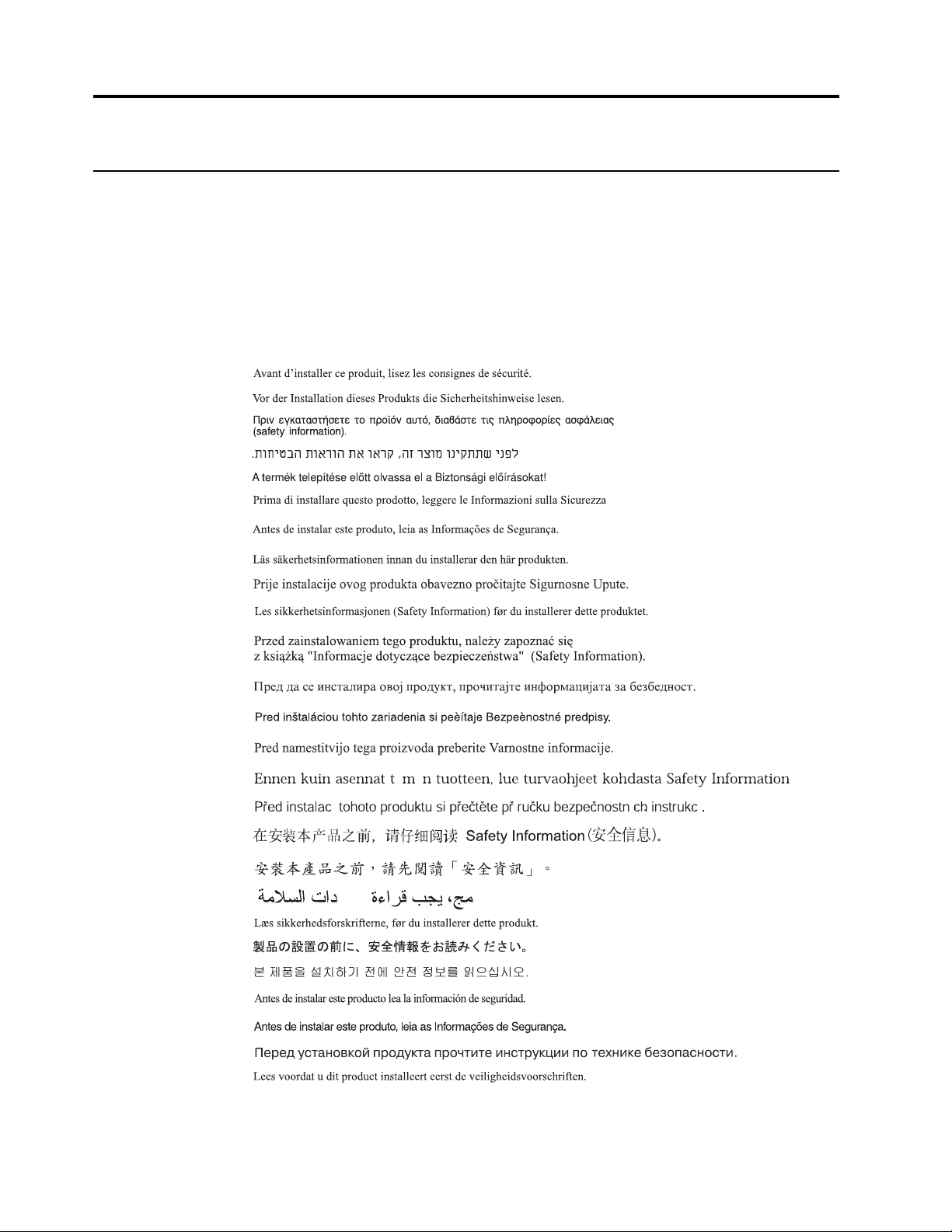
Varnostne informacije
ííí
Splošna varnostna navodila
Za nasvete, kako varno uporabljati vaš računalnik, pojdite na:
http://www.lenovo.com/safety
Before installing this product, read the Safety Information.
iii
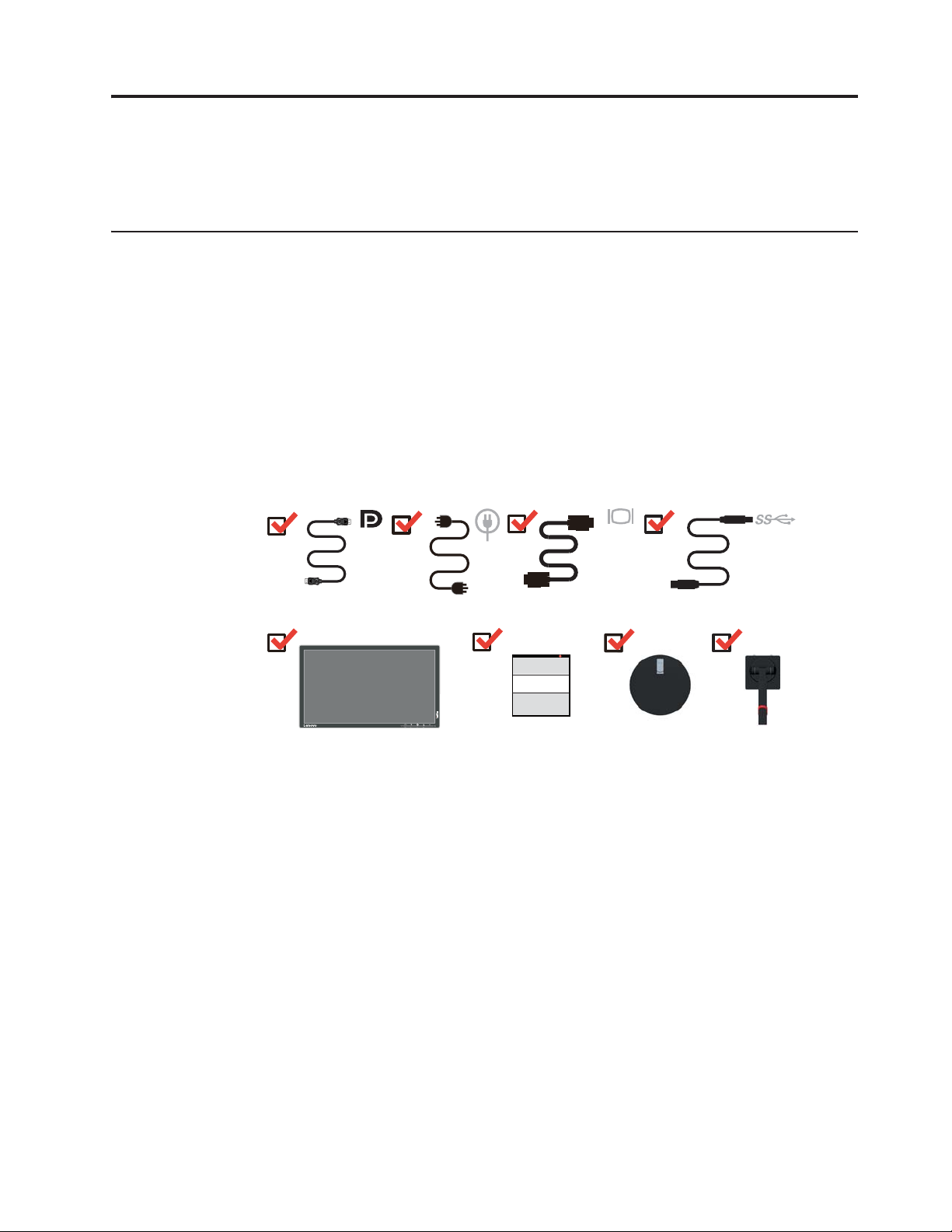
Poglavje 1. Prvi koraki
Ta Priroþnik za uporabo vsebuje podrobna navodila za uporabnike. Za hiter pregled navodil
glejte letak o namestitvi.
Vsebina paketa
V paketu z izdelkom morajo biti naslednje stvari:
• Informativni letak
• Monitor z ravnim ekranom
• Napajalni kabel
• Kabel USB 3.0
Kabel DP
•
• Analogni kabel (za povezavo VGA)
• Osnova
• Stojalo
Poglavje 1. 1-1
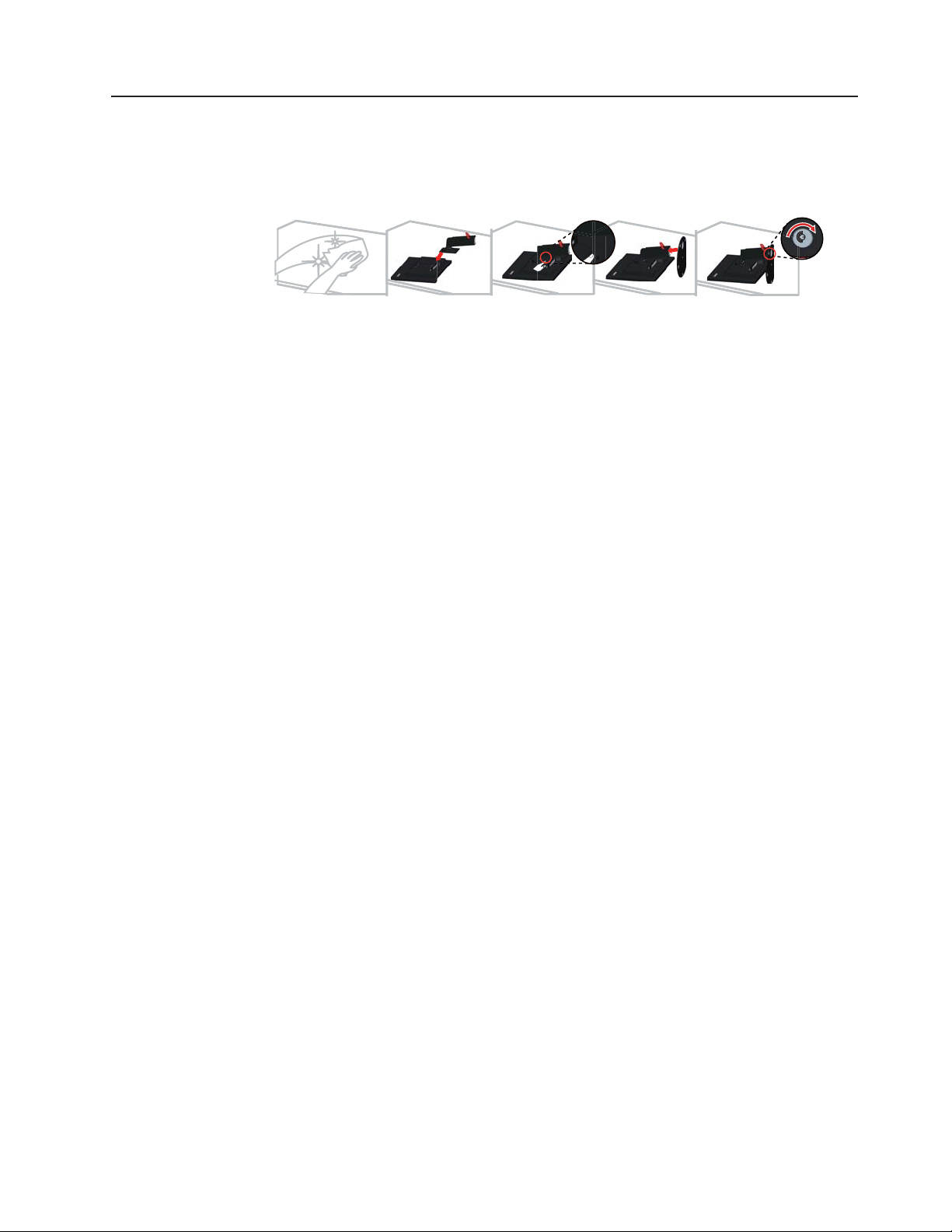
Obvestilo glede uporabe
Za namestitev monitorja glejte spodnje slike.
Opomba: Ne dotikajte se podroþja ekrana monitorja. Podroþje ekrana je stekleno in se lahko
zaradi grobega ravnanja ali prekomernega pritiska poškoduje.
1. Monitor postavite z ekranom navzdol na mehko in ravno površino.
2. Poravnajte nosilec stojala z monitorjem.
3. Nosilec vstavite v monitor, da se zatakne.
Opomba: Za namestitev nosilca VESA si oglejte »Montaža na steno (Opcija)« na strani 2-10.
Poglavje 1. 1-2
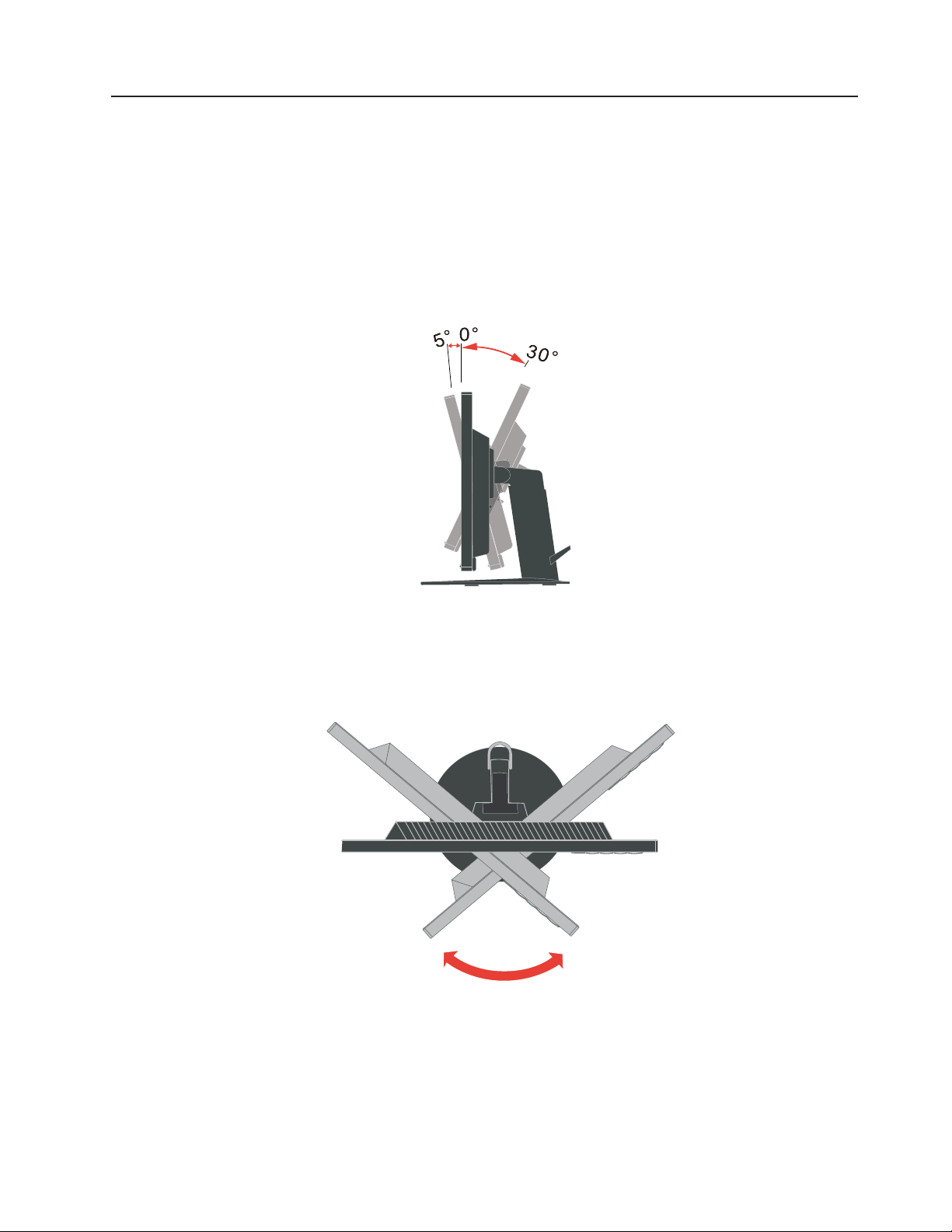
O izdelku
V tem razdelku so na voljo informacije v zvezi s prilagajanjem položajev monitorja,
nastavljanjem uporabniških kontrol in uporabo reže za varnostni kabel.
Vrste prilagoditev
Nagib
Za primer možnega naklona si oglejte spodnjo ilustracijo.
Vrtenje
S pomoþjo vgrajenega podstavka lahko monitor obrnete v najudobnejši položaj za gledanje.
R
R
Poglavje 1. 1-3
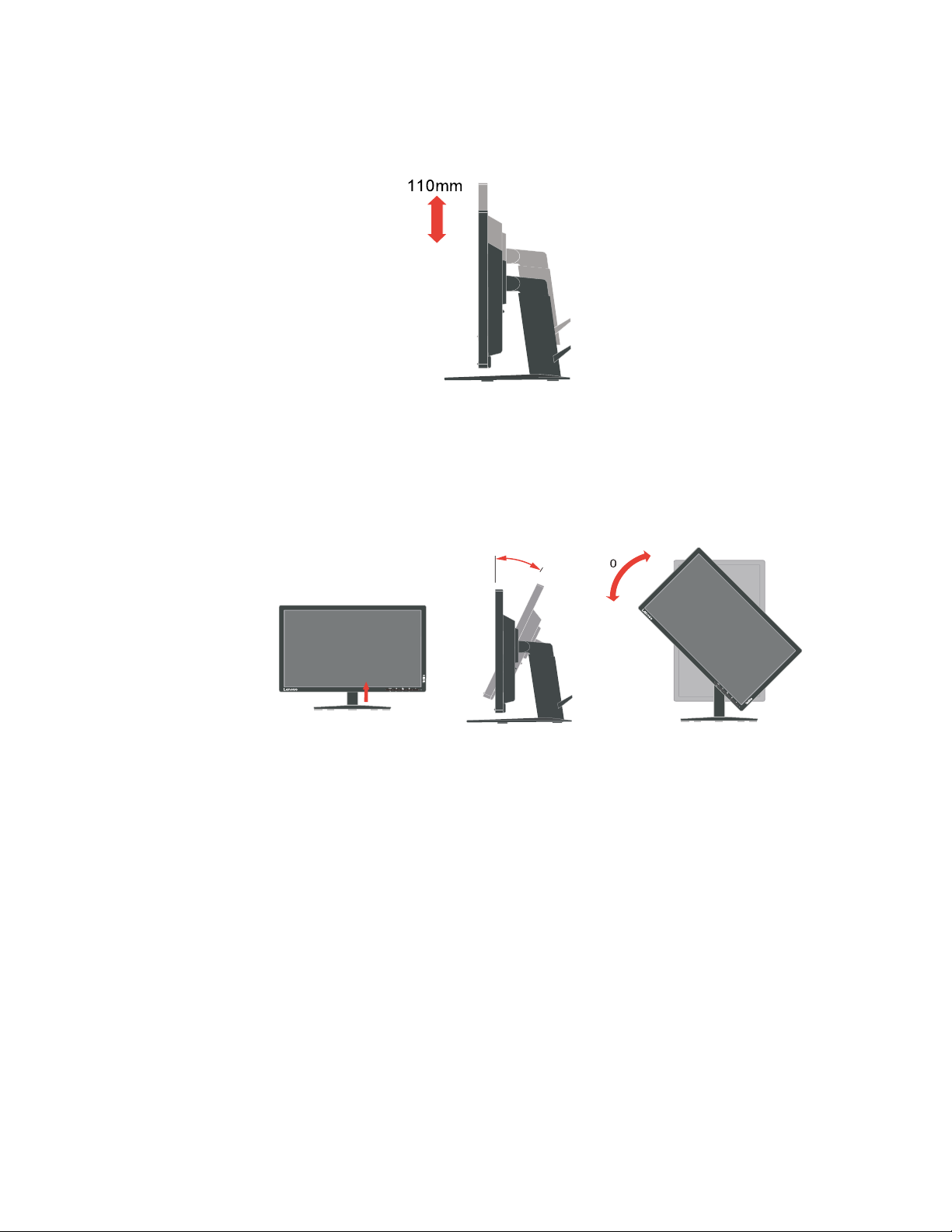
Nastavitev višine
Višino prilagodite tako, da monitor pritisnete navzdol ali ga dvignete.
Zasuk monitorja
- Preden zasukate ekran monitorja, prilagodite položaj ekrana. (Ekran mora biti dvignjen na
najvišjo toþko in nagnjen nazaj pod kotom 30 stopinj.)
- nato ga obraþajte v smeri urinega kazalca, dokler se monitor pri 90 stopinjah ne ustavi.
0°
30°
°
Poglavje 1. 1-4

Kontrole monitorja
Kontrole na okvirju ekrana omogoþajo dostop do razliþnih funkcij.
Za navodila za uporabo teh krmilnikov glejte »Nastavitev slike monitorja« na strani 2-3.
Reža za varnostno kljuþavnico kabla
Vaš monitor ima na hrbtni strani režo za varnostno kljuþavnico kabla.
Poglavje 1. 1-5
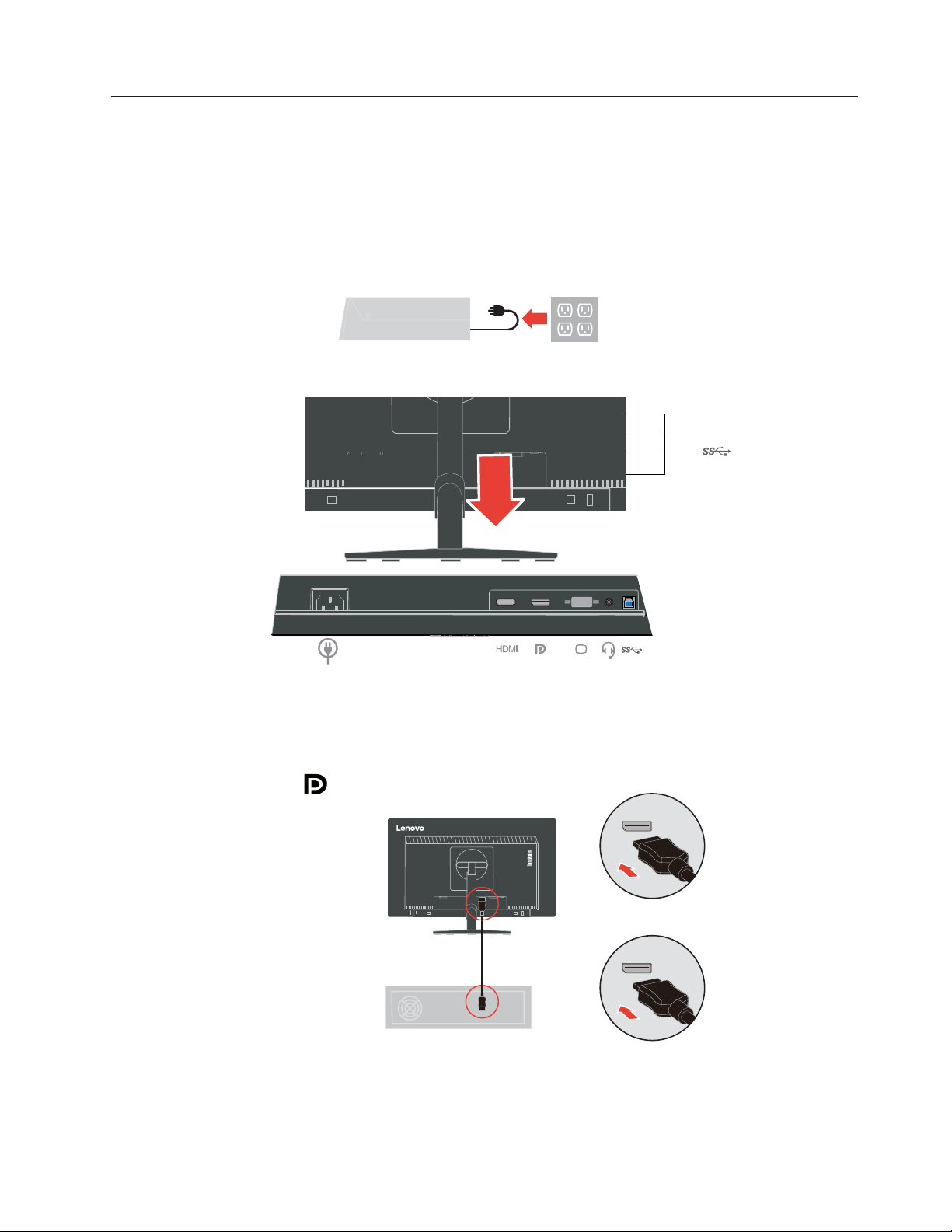
Namešþanje monitorja
Ta del vsebuje navodila za namestitev vašega monitorja.
Prikljuþitev in vklop monitorja
Opomba: Pred izvedbo tega postopka preberite varnostne informacije na strani iii.
1. Raþunalnik in vse vanj prikljuþene naprave izkljuþite ter odklopite napajalni kabel
raþunalnika.
2. Kable povežite tako, kot je prikazano na spodnji sliki.
3. Prikljuþite en konec kabla DP v prikljuþek DP na zadnji strani raþunalnika in drug konec v
prikljuþek DP na monitorju. Lenovo strankam, ki potrebujejo monitor z vhodom Display
Port, priporoþa nakup "kabla Lenovo Display Port-Display Port št. 0A36537".
www.lenovo.com/support/monitoraccessories
Poglavje 1. 1-6
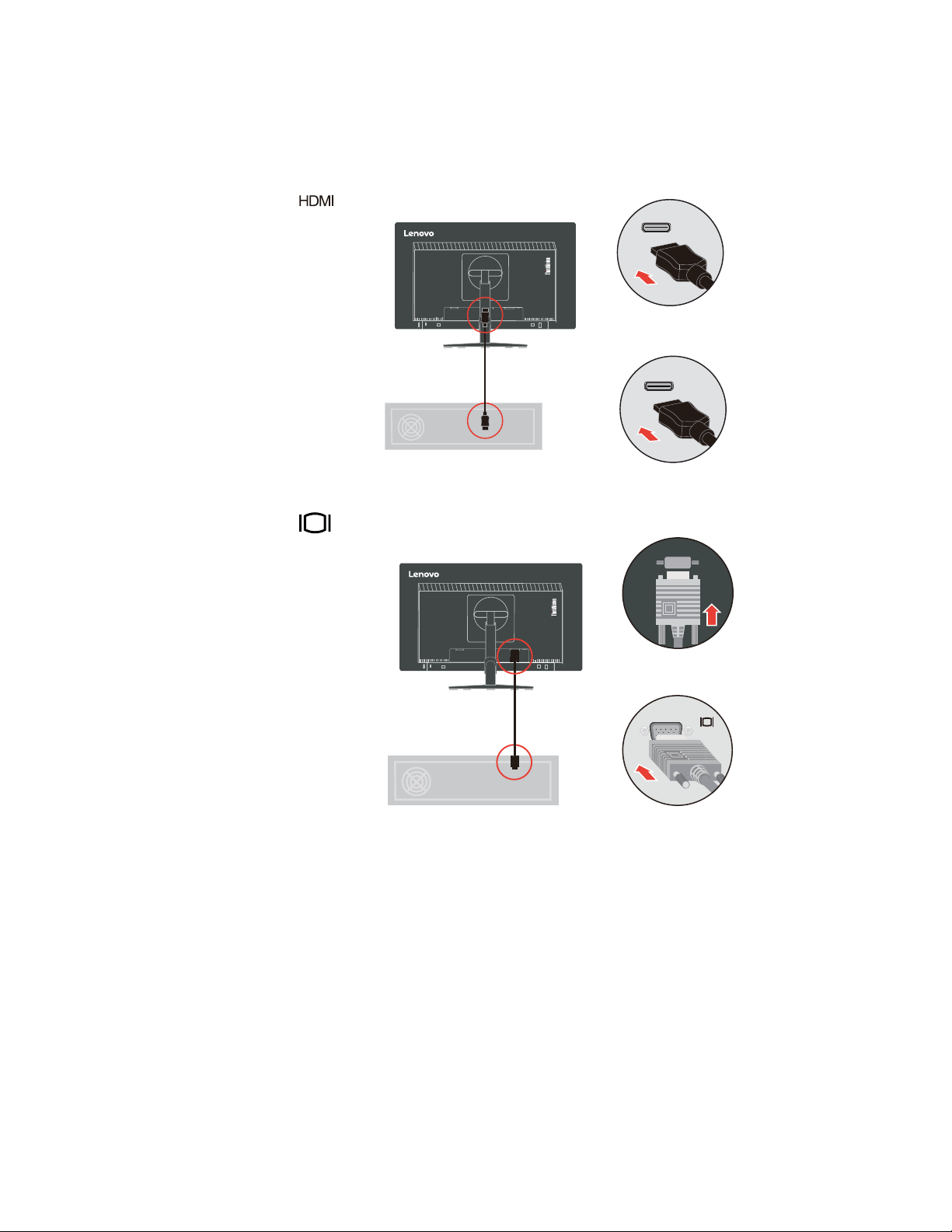
4. En konec kabla HDMI prikljuþite v prikljuþek HDMI na hrbtni strani raþunalnika, drugi
konec pa v prikljuþek HDMI na monitorju. Lenovo priporoþa, da stranke, ki želijo
uporabljati vhod HDMI na monitorju, nabavijo kabel Lenovo HDMI-do-HDMI OB47070.
www.lenovo.com/support/monitoraccessories
5. En konec analognega signalnega kabla prikljuþite v prikljuþek VGA (analogni) monitorja,
drugi konec pa v raþunalnik.
Poglavje 1. 1-7
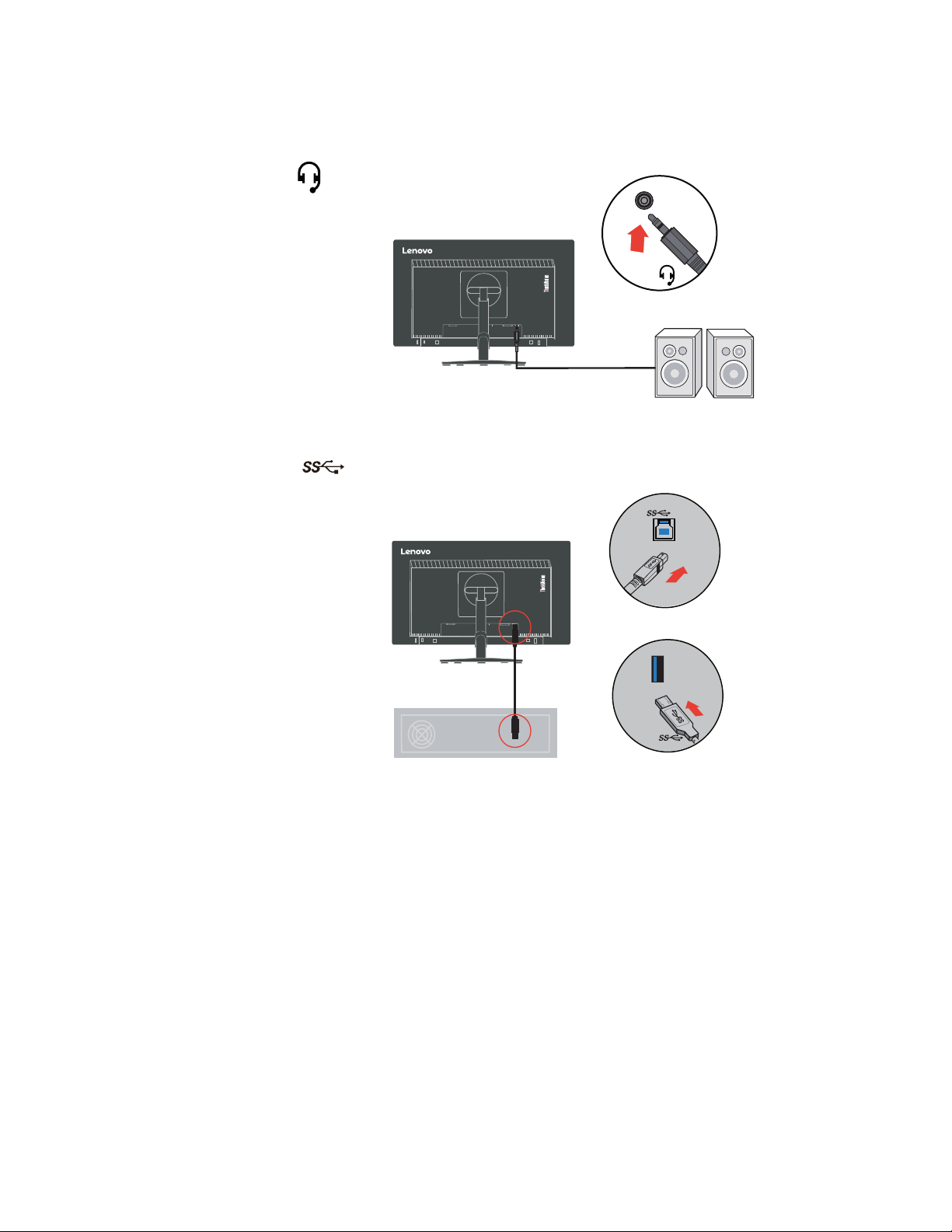
6. Kabel za zvok iz zvoþnika vkljuþite v avdio prikljuþek na monitorju, da omogoþite prenos
zvoka iz vrat Display Port ali HDMI.
Opomba: Avdio izhod v naþinu HDMI/DP.
7. En konec kabla USB prikljuþite v zgornja vrata USB na zadnji strani monitorja, drugi
konec pa v ustrezna vrata USB na vašem raþunalniku.
Poglavje 1. 1-8
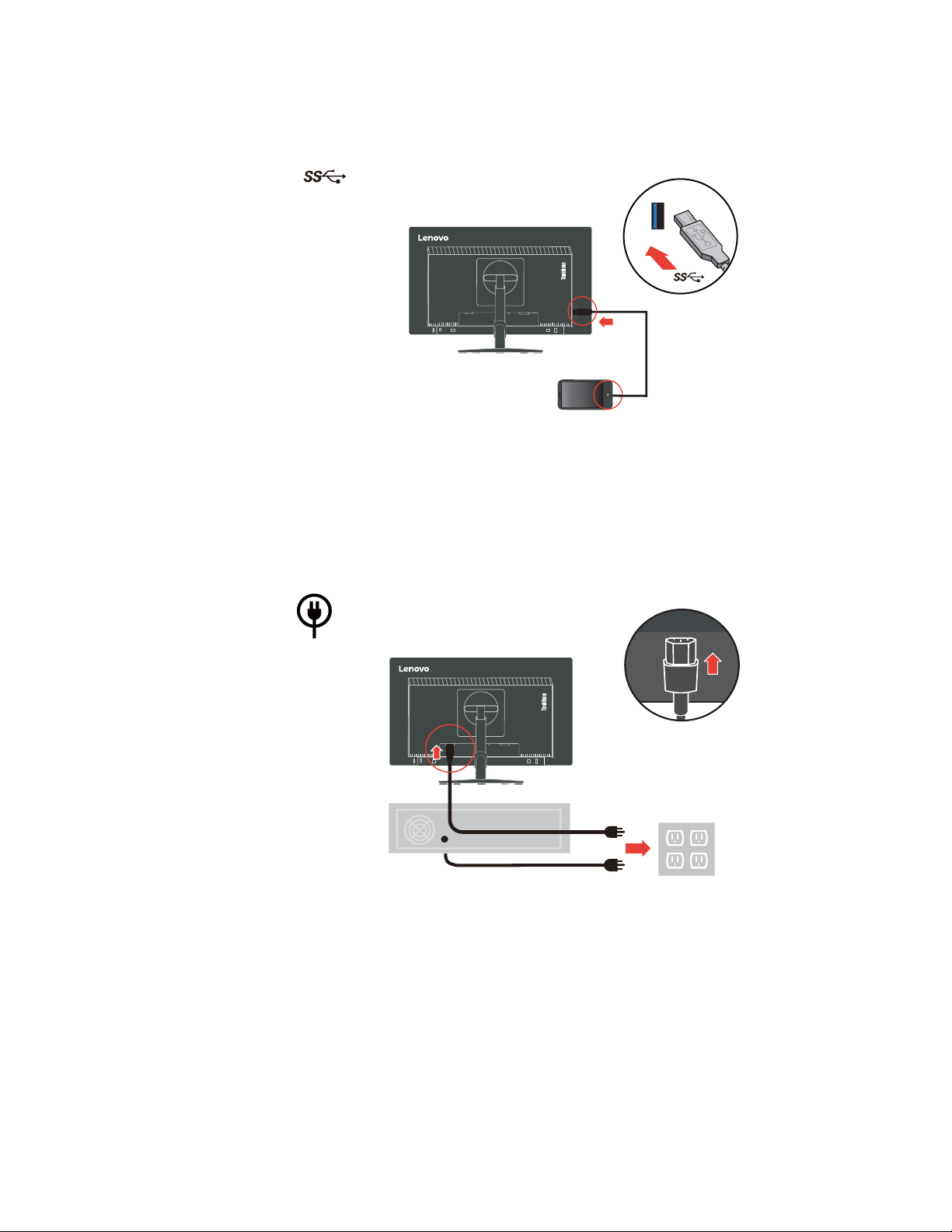
8. En konec kabla USB prikljuþite v spodnja vrata USB ob strani, drugi konec pa v ustrezna
vrata USB na svoji napravi.
Opomba: Spodnji vhod USB ne nudi napajanja, ko je monitor izklopljen.
9. Napajalni kabel vkljuþite v monitor, drug konec in napajalni kabel raþunalnika pa v
elektriþno vtiþnico.
Opomba: S to opremo uporabljajte odobren napajalni kabel. Upoštevati morate tudi
predpisano zakonodajo za namestitev opreme in navodila za njeno uporabo. Uporabljen
elektriþni kabel ne sme biti tanjši kot odobreni PVC kabel v skladu z IEC 60227 (oznaka
2
H05VV-F 3G 0,75 mm
ali H05VVH2-F2 3G 0,75 mm2). Uporabite lahko tudi upogljivi
kabel iz sintetiþne gume, ki je skladen s standardom IEC 60245 (oznaka H05RR-F 3G
2
0,75mm
).
Poglavje 1. 1-9

10. Kabelski sestav je prikazan spodaj.
11. Vklopite monitor in raþunalnik.
Poglavje 1. 1-10

12. Ko namestite gonilnik za monitor, prenesite gonilnik, ki ustreza vašemu modelu monitorja
s spletne strani Lenovo http://support.lenovo.com/T2324pA. Za namestitev gonilnika si
oglejte poglavje »Roþna namestitev gonilnika monitorja« na strani 3-5.
Registracija svoje opcije
Zahvaljujemo se vam za nakup tega izdelka Lenovo™. Prosimo, vzemite si nekaj trenutkov in
registrirajte svoj izdelek ter nam priskrbite informacije, ki bodo pomagale, da vam bodo
izdelki Lenovo v prihodnje še bolje služili. Vaše povratne informacije cenimo in so nam v
pomoþ pri razvijanju izdelkov in storitev, ki so pomembne za vas, prav tako pa tudi pri
razvijanju boljših naþinov za komunikacijo z vami. Svoj izdelek lahko registrirate na naslednji
spletni strani:
http://www.lenovo.com/register
Lenovo vam bo pošiljal informacije in posodobitve za registrirani izdelek, razen þe v spletnem
vprašalniku oznaþite, da ne želite prejemati nadaljnjih informacij.
Poglavje 1. 1-11

Poglavje 2. Nastavitev in uporaba monitorja
V tem delu boste našli informacije o namestitvi in uporabi vašega monitorja.
Udobje in dostopnost
Da bi svoj raþunalnik kar najbolje izkoristili in se obenem izognili težavam, je pomembno, da
zagotovite dobro ergonomsko ureditev. Delovno mesto in opremo, ki jo uporabljate, uredite
tako, da bosta ustrezala vašim individualnim potrebam in vrsti dela, ki ga opravljate. Poleg
tega se držite zdravih delovnih navad, ki omogoþajo najvišjo storilnost in udobje med uporabo
raþunalnika. Za veþ informacij o teh temah obišþite spletno stran Healthy Computing (zdrava
uporaba raþunalnika) na: http://www.lenovo.com/healthycomputing/.
Ureditev delovnega prostora
Za udobno delo uporabljajte ustrezno visoko delovno površino ter izkori stite delovni prostor,
ki vam je na voljo.
Svoj delovni prostor uredite tako, da bo ustrezal vašemu naþinu uporabe stvari in opreme.
Delovni prostor naj bo þist in prostoren za stvari, ki jih obiþajno uporabljate; stvari, ki jih
uporabljate najpogosteje, na primer raþu nalniško miško ali telefon, pa imejte þim bolj pri roki.
Postavitev in namestitev opreme igrata pomembno vlogo pri vaši delovni drži. Naslednje teme
opisujejo, kako kar najbolje namestiti opremo, da bi do segli in ohranjali dobro delovno držo.
Postavitev monitorja
Raþunalniški monitor za udoben pogled postavite in namestite tako, da upoštevate naslednje:
• Razdalja gledanja: Optimalna razdalja gledanja je od približno 510 mm do 760 mm in se
lahko razlikuje glede na osvetlitev okolja in þas. Razliþne razdalje gledanja lahko dosežete
s prestavljanjem monitorja ali spreminjanjem svoje drže ali položaja stola. Razdalja naj bo
tolikšna, da vam bo najbolj udobno.
• Višina monitorja: Monitor postavite tako, da bosta vaša glava in vrat v udobnem in
nevtralnem (vertikalnem, navpiþnem) položaju. ýe vaš monitor nima možnosti nastavitve
višine, lahko pod njegov podstavek položite knjige ali druge trdne predmete, da bi dosegli
želeno višino. Monitor postavite tako, da je vrh ekrana na ali rahlo pod višino vaših oþi, ko
udobno sedite. Višino monitorja izboljšajte tudi tako, da bo linija med vašimi oþmi in
središþem monitorja ustrezala vašim željam v zvezi z razdaljo in udobnim pogledom, ko
so vaše oþesne mišice sprošþene.
• Nagib: Nastavite nagib monitorja za kar najboljši prikaz vsebine ekrana in prilagoditev
vaši drži glave in vratu.
• Splošna postavitev: Monitor postavite tako, da se boste izognili blešþanju ali odsevom
svetlobe na ekranu.
Poglavje 2. 2-1

Tu je nekaj dodatnih nasvetov za udoben pogled na monitor:
• Uporabite primerno svetlobo, ki ustreza vašemu delu.
• Spremenite nastavitve svetlosti in kontrasta (þe so na voljo) ter optimizirajte sliko na
zaslonu glede na vaše vizualne zahteve.
• Ekran monitorja naj bo þist, da se lahko osredotoþite na vsebino.
Vsakršna daljša koncentrirana vizualna aktivnost lahko utrudi vaše oþi. Veþkrat poglejte stran
od ekrana in se osredotoþite na oddaljen predmet, s þimer se bodo vaše mišice sprostile. ýe
imate vprašanja v zvezi z utrujenostjo oþi ali vizualnimi težavami, se posvetujte z okulistom.
Hitri nasveti za zdrave delovne navade
Sledi skupek nekaterih pomembnih dejavnikov, ki pripomorejo k udobju in produktivnosti
med uporabo raþunalnika.
• Osnova za dobro držo je nastavitev opreme: Postavitev delovnega prostora in
nastavitev raþunalniške opreme imata velik vpliv na vašo držo med uporabo raþunalnika.
Postavitev opreme izboljšajte z nasveti v »Ureditev delovnega prostora« na strani 2-1, da
bi ohranili udobno in produktivno držo. Poleg tega izkoristite nastavitvene možnosti na
raþunalniških delih in pohištvu, da bodo kar najbolj ustrezale vašim trenutnim željam in
željam v prihodnje.
• Že z manjšimi spremembami v drži se lahko izognete težavam: Dlje kot sedite in
delate z raþunalnikom, bolj pomembno je, da ste pozorni na svojo delovno držo. Izogibajte
se enaki drži v daljšem þasovnem obdobju. V eþkrat rahlo spremenite držo, s þimer se boste
izognili morebitnim težavam. Z nastavitvami, ki jih zagotavljata vaše pohištvo ali oprema,
se prilagodite spremembam v drži.
• Kratki, redni premori pripomorejo k zdravi uporabi raþunalnika: Ker je uporaba
raþunalnika predvsem statiþna dejavnost, je zelo pomembno, da med delom poskrbite za
odmore. Veþkrat vstanite, se pretegnite, naredite par korakov ali naredite drugaþen premor
od uporabe raþunalnika. Kratek odmor telesu zagotovi dobrodošlo spremembo v drži in
pripomore k ohranitvi udobja in produktivnosti med delom.
Informacije o dostopnosti
Lenovo se zavezuje k omogoþanju boljše dostopnosti do in formacij in tehnologije ljudem s
hibami. S tehnološkimi pripomoþki lahko uporabniki dostopajo do informacij na naþin, ki
najbolj ustreza njihovi hibi. Nekatere od teh tehnologij so že v sklopu vašega operacijskega
sistema; ostale lahko kupite pri prodajalcih ali do njih dostopite preko:
https://lenovo.ssbbartgroup.com/lenovo/request_vpat.php
Poglavje 2. 2-2

Nastavitev slike monitorja
T a del opisuje funkcije za nastavitev slike monitorja.
Uporaba kontrol za neposreden dostop
Kontrole za neposreden dostop lahko uporabljate, kadar zaslonski prikaz (OSD) ni prikazan.
Ikona Kontrola Opis
1
Input Source (Vhodni vir)
DDC-CI
Spremeni video vhodni vir
V naþinu OSD preklopite na prejšnjo raven
Gumb pritisnite in držite 10 sekund, da omogoþite ali
onemogoþite funkcijo DDC-CI
Exit (Izhod)
Auto Adjustment
(Samodejna prilagoditev)
2
Decrease (Zmanjšaj)/
Down (navzdol)
Brightness (Svetlost) Neposredni dostop do nastavitev svetlosti
3
Increase (Poveþaj)/
Up (navzgor)
Menu (Meni)
4
Enter (Potrdi)
Zaprete trenutno nastavitev in se vrnete na prejšnjo
raven
Optimizacija slike (velikost, položaj, faza in ura) (Samo
za analogne [VGA] vire)
Leva tipka za brskanje
Za zmanjšanje vrednosti na drsniku/nastavitvi
Pritisnite, da skoþite na prejšnji element
Desna tipka za brskanje
Za zmanjšanje vrednosti na drsniku/nastavitvi
Pritisnite, da skoþite na naslednji element
Odpre meni OSD
Pritisnite, da potrdite izbiro
Pritisnite in pridržite 10 sekund, da zaklenete/odklenete
meni
Pritisnite, da odprete naslednjo raven v glavnem meniju/
podmenije ali odprete prejšnjo raven na drsniku za
prilagoditev
Poglavje 2. 2-3

Uporaba zaslonskih kontrol On-Screen Display (OSD)
Za prilagoditev nastavitev, uporabniške kontrole lahko vidite preko OSD (zaslonskega)
prikazovalnika.
Adjusts overall screen Brightness/Contrast/DCR
Exit
OK
Za uporabo kontrol:
1. Pritisnite
2. Uporabite
do izbrane funkcije. Pri podmeniju se lahko med možnostmi premikate z
pritisnite
, da odprete glavni meni OSD.
ali za premikanje med ikonami. Izberite ikono in pritisnite za dostop
ali , nato
za izbiro funkcije. Uporabite ali za izvajanje prilagoditev in pritisnite
, da jih shranite.
3. Pritisnite
4. Pritisnite in držite
menija OSD. Pritisnite in držite
za pomik nazaj skozi podmenije in izhod iz menija OSD.
10 sekund, da zaklenete OSD. S tem prepreþite neželene spremembe
10 sekund, da odklenete OSD in omogoþite
spremembe nastavitev na OSD-ju.
5. Privzeto omogoþi DDC/CI. Uporabite tipko za izhod iz OSD (Exit), Pritisnite in držite
10 sekund, da omogoþite / onemogoþite funkcijo DDC/CI. Na ekranu se prikaže napis
"DDC/CI disable (Onemogoþi DDC/CI)".
Poglavje 2. 2-4

Tabela 2-1. Funkcije OSD
Brightness (Svetlost)/
Contrast (Kontrast)/
Ikona OSD v
glavnem meniju
DCR
Image Position
(Položaj slike)
Image Setup
(Nastavitev slike)
Podmeni Opis
Kontrole in
nastavitve
Brightness (Svetlost) Nastavi splošno svetlost ekrana. Vsa vhodna vrata
Contrast (Kontrast) Nastavi razliko med svetlimi in
temnimi obmoþji.
DCR Omogoþi dinamiþno razmerje
kontrasta.
Horizontal Position
(Vodoravni položaj)
Vertical Position
Pomakne sliko proti levi ali
desni.
Pomakne sliko gor ali dol.
Samo
analogni(VGA) vhod
(Navpiþni položaj)
Automatic (Samodejno) Optimizira sliko (velikost,
položaj, faza in ura).
Manual (Roþno) Roþno optimizira sliko.
Glejte»Roþna nastavitev slike«
na strani 3-4.
• Clock (ura)
• Phase (Faza)
Poglavje 2. 2-5

Tabela 2-1. Funkcije OSD
Ikona OSD v
glavnem meniju
Image Properties
(Lastnosti slike)
Podmeni Opis
Color (Barva) Spremeni intenzivnost rdeþe,
zelene in modre.
Prednastavitev
• Neutral (nevtralno)
•sRGB
• Reddish (Rdeþkasto)
• Bluish (Modrikasto)
Po meri
• Red (Rde þa): Zviša ali
zniža nasiþenost rdeþe v
sliki.
• Green (Zelena): Zviša ali
zniža nasiþenost zelene v
sliki.
• Blue (Modra): Zviša ali
zniža nasiþenost modre v
sliki.
Input Signal
(Vhodni signal)
Ta monitor lah ko sprejema video
signale prek treh razliþnih
prikljuþkov. Veþina namiznih
raþunalnikov uporablja analogni
prikljuþek. Pri uporabi
prikljuþka DP/HDMI med OSD
kontrolami izberite digitalno.
- Izberite 1-VGA (analogno)
- Izberite 2-HDMI (digitalno)
- Izberite 3-DP (digitalno)
Scaling
(Spreminjanje
velikosti)
Izbere tip slike spremenjene velikosti.
Originalni AR
Kontrole in
nastavitve
Vsa vhodna vrata
Vsa vhodna vrata
Options (Možnosti)
Over Drive
(Funkcija over drive)
Information
(Informacije)
Enako razmerje slike kot vhodni
signal.
Celozaslonski naþin
Razširi sliko þez cel ekran.
• On (Vklopljeno)
• Off (Izklop)
Prikaže loþljivost, stopnjo
osveževanja in podrobnosti o
izdelku.
Opomba: Na tem zaslonu so
samo informacije, zato ne
omogoþa spreminjanja
nastavitev.
Vsa vhodna vrata
Poglavje 2. 2-6

Tabela 2-1. Funkcije OSD
Ikona OSD v
glavnem meniju
Options (Možnosti)
Podmeni Opis
Menu Language
(Jezik menija)
Spremeni jezik menija.
Opomba: Izbrani jezik vpliva
samo na jezik OSD-ja. Na
programsko opremo na
raþunalniku nima vpliva.
Menu Position
(Položaj menija)
Nastavi lokacijo menija.
Privzeto
Vrne položaj menija na privzeto
mesto.
Po meri
• Horizontal (Vodoravno):
Spremeni vodoravni
položaj OSD-ja.
• Vertical (Vertikalno):
Nastavitev navpiþnega
položaja OSD-ja.
Factory default
(Tovarniške privzete
nastavitve)
Ponastavi vse nastavitve na
privzete.
• Cancel (Prekliþi)
• Reset (Ponastavi)
Accessibility
(Dostopnost)
Spremeni hitrost ponavljanja
pritiska na gumb in nastavitev
þasovnega izklopa menija.
Kontrole in
nastavitve
Vsa vhodna vrata
Hitrost ponavljanja pritiska na
gumb
• Off (Izklop)
• Default (Privzeto)
•Slow (Poþasi)
Zakasnitev izklopa menija
Nastavi, koliko þasa bo OSD
ostal aktiven, þe ne izvedete
nobenega dejanja ( ).
DP Select (Izbira DP) Izbere DP 1.1 ali 1.2.
• DP 1.1
• DP 1.2
Poglavje 2. 2-7

Izbira podprtega naþina prikaza
Naþin prikaza, ki ga uporablja monitor, nadzira raþunalnik. Zato navodila za spremembo
naþina prikaza poišþite v dokumentaciji vašega raþunalnika.
Ko se spremeni naþin prikaza, se lahko spremenijo tudi velikost, položaj in oblika slike. To je
normalno, sliko pa lahko ponovno nastavite s pomoþjo samodejne nastavitve slike in kontrol.
V nasprotju z monitorji CRT, ki za zmanjšanje migetanja potrebujejo visoko stopnjo
osveževanja, je tehnologija LCD ali Flat Panel popolnoma brez migetanja.
Opomba: ýe je vaš sistem prej uporabljal CRT-monitor in je trenutno nastavljen ta ko, da
prikazuje sliko izven velikosti tega monitorja, boste morda morali ponovno prikljuþiti CRTmonitor, dokler sistema ne nastavite ustrezno; privzeta loþljivost monitorja je 1920 x 1080 pri
60 Hz.
Spodaj prikazani naþini prikaza so bili optimizirani v tovarni.
Tabela 2-2. Tovarniško nastavljen naþin prikaza
Loþljivost Osvežitev (Hz)
PAL 50 Hz
640 x 350 70 Hz
720 x 400 70 Hz
640 x 480 60 Hz
640 x 480 66 Hz
640 x 480 72 Hz
640 x 480 75 Hz
800 x 600 60 Hz
800 x 600 72 Hz
800 x 600 75 Hz
1024 x 768 60 Hz
1024 x 768 70 Hz
1024 x 768 75 Hz
1152 x 864 75 Hz
1280 x 1024 60 Hz
1280 x 1024 72 Hz
1280 x 1024 75 Hz
1280 x 768 60 Hz
1280 x 800 60 Hz
1440 x 900 60 Hz
1440 x 900 75 Hz
1680 x 1050 60 Hz
1920 x 1080 60 Hz
Poglavje 2. 2-8

Razumevanje upravljanja z energijo
Upravljanje z energijo se sproži, ko raþunalnik zazna, da niste uporabljali miške ali tipkovnice.
V spodnji tabeli je opisanih nekaj stanj.
Za optimalno uþinkovitost ugasnite monitor ob koncu vsakega delovnega dne, ali kadar (tudi
podnevi) priþakujete, da ga dalj þasa ne boste uporabljali.
Tabela 2-3. Indikator vklopa
Stanje
Vklopljeno Zelena Normalno
V pripravljenosti/s
uspenzu
Izklop Izklop Prazen Pritisnite gumb za
Indikator
napajanja
Oranžna Prazen Pritisnite tipko ali
Zaslon
Vzpostavitev
delovanja
premaknite miško
Lahko traja nekaj
þasa, preden se
slika ponovno
pojavi.
Opomba: Stanje
pripravljenosti se
vkljuþi tudi, kadar
iz video izhoda ni
slike.
vklop
Lahko traja nekaj
þasa, preden se
slika ponovno
pojavi.
Skladnost
ENERGY STAR
ENERGY STAR
Poglavje 2. 2-9

Nega monitorja
Preden opravljate vzdrževalna dela na monitorju, ga vedno izklopite.
Nikoli:
• Ne vlivajte vode ali tekoþine v monitor.
• Ne uporabljajte topil ali abraziv.
• Ne uporabljajte vnetljivih sredstev za þišþenje vašega monitorja ali drugih elektriþnih
naprav.
• Se ne dotikajte zaslona monitorja z ostrimi ali abrazivnimi predmeti. To lahko
nepopravljivo poškoduje zaslon.
• Ne uporabljajte þistil, ki vsebujejo antistatiþna sredstva ali podobne aditive. To lahko
poškoduje zašþitni premaz zaslona.
Naredite:
• Rahlo navlažite mehko krpo z vodo in jo uporabite za nežno þišþenje ohišja in zaslona
monitorja.
• Odstranite mast ali prstne odtise z vlažno krpo in malo blagega detergenta.
Odstranjevanje podstavka in stojala za monitor
1. korak: Monitor postavite na mehko in ravno površino.
2. korak: Preden odstranite podstavek in stojalo z monitorja, odvijte vijake s podstavka.
Montaža na steno (Opcija)
Pri montaži upoštevajte navodila, ki so bila priložena podnožju. ýe vaš LCD zaslon želite
prestaviti z mize na steno, naredite sledeþe:
1. korak: Zagotovite, da je gumb za vklop izklopljen (off), nato izkljuþite napajalni kabel.
2. korak: LCD zaslon položite na brisaþo ali odejo s prednjo stranjo navzdol.
Poglavje 2. 2-10

3. korak: Odstranite podstavek in stojalo z monitorja. Glejte »Odstranjevanje podstavka in
stojala za monitor« na strani 2-10.
4. korak: Pritrdite montažni nosilec iz namestitvenega kompleta, združljivega z VESA (100
mm x 100 mm razdalja), montažni vijak VESA je M4 x 10 mm.
9(6$KROH
5. korak: LCD-zaslon pritrdite na steno in ob tem sledite priloženim navodilom.
Uporabljajte le s stensko namestitveno konzolo z najmanjšo težo/nosilnostjo, ki je na
seznamu UL: 8kg
Poglavje 2. 2-11

Poglavje 3. Referenþne informacije
Ta razdelek vsebuje specifikacije monitorja, navodila za roþno namestitev gonilnika za
monitor, informacije o odpravljanju težav ter servisne informacije.
Specifikacije monitorja
Tabela 3-1. Tehniþni podatki monitorja za tip-model 60*%-MAR1-WW
Dimenzije Globina
Višina
Širina
Stojalo Nagib Obmoþje: -5° ~ 30°
Ogrodje VESA Podprto 100 mm x 100 mm (3,94 in. x 3,94 in.)
Slika Vidna velikost slike
Maksimalna višina
Maksimalna širina
Razdalja med toþkami
(pixel pitch)
Napajanje Vhodna napetost
Maksimalni vhodni tok
Poraba energije
Opomba: Vrednosti porabe
energije so za monitor in vir
napajanja skupaj.
Obiþajno stanje
V pripravljenosti/
suspenzu
Izklop
264,1 mm (10,39 in.)
472,5 mm (18,60 in.)
545,8 mm (21,49 in.)
584,2 mm (23 in.)
312,0 mm (12,28 in.)
533,2 mm (20,99 in.)
0,2652 mm (0,01 in.)
90-264 V AC (100–240 V AC +/-10 %)
1,5 A -
21 W
<0,5 W (analogno), <0,5 W (digitalno)
<0,3 W pri 100 V AC in 240 V AC
Opomba: brez USB/
spletne kamere/
zunanjega zvoþnika
Video vhod (an alo gni) Vmesnik
Vhodni signal
Vodoravno naslavljanje
Navpiþno naslavljanje
Frekvenca ure
VGA
Analog Direct Drive, 75 ohm 0,7V
1920 slikovnih pik (maks.) --
1080 þrt (maks.)
205 MHz
Poglavje 3. 3-1

Tabela 3-1. Tehniþni podatki monitorja za tip-model 60*%-MAR1-WW
Video vhod DP (digitalno) Vmesnik
Vhodni signal
Vodoravno naslavljanje
Navpiþno naslavljanje
Frekvenca ure
Video vhod HDMI (digitalno) Vmesnik
Vhodni signal
Vodoravno naslavljanje
Navpiþno naslavljanje
Frekvenca ure
Komuniciranje VESA DDC/CI
Podprti naþini prikaza Horizontalna frekvenca
Vertikalna frekvenca
Privzeta loþljivost 1920 x 1080 (60 Hz)
Temperatura Delovna
DP
VESA TMDS (Panel Link™)/DP
1920 slikovnih pik (maks.) --
1080 þrt (maks.)
165 MHz
HDMI
VESA TMDS (Panel Link™)/HDMI
1920 slikovnih pik (maks.) --
1080 þrt (maks.)
165 MHz
30 KHz - 83 KHz
50 Hz - 75 Hz
0° do 45°C (32° do 113°F)
Shranjevanje
Za odpošiljanje
Vlaga Delovna
Shranjevanje
Za odpošiljanje
-20° do 60°C (-4° do 140°F)
-20° do 60°C (-4° do 140°F)
10 % do 80 % ne kondenzira
5% do 95% ne kondenzira
5% do 95% ne kondenzira
Poglavje 3. 3-2

Odpravljanje težav
ýe imate z nastavljanjem ali uporabo monitorja težave, jih morda lahko odpravite sami. Preden
pokliþete vašega prodajalca ali podjetje Lenovo, poskusite s priporoþenimi posegi, glede na
vašo težavo.
Tabela 3-2. Odpravljanje težav
Na zaslonu se
izpiše "Out of
Range (Izven
dosega)",
indikator vklopa
pa utripa zeleno.
Kakovost slike ni
sprejemljiva.
Indikator vklopa
ni prižgan, zaslon
pa ne prikazuje
slike.
Zaslon je þrn,
indikator
napajanja pa sveti
oranžno.
Težava Možni vzroki Priporoþen poseg Reference
Sistem je nastavljen na
naþin prikaza, ki ga
monitor ne podpira.
Video kabel ni
popolnoma prikljuþen
na monitor ali
raþunalnik.
Nastavitve barv so
morda napaþne.
Funkcija samodejne
nastavitve ni bila
izvedena.
• Stikalo za vklop
monitorja ni
vklopljeno.
• Napajalni kabel je
zrahljan ali ni
prikljuþen.
•V vtiþnici ni
elektrike.
Monitor je v stanju
pripravljenosti/
suspenza.
ýe zamenjujete star monitor,
ga ponovno prikljuþite in
nastavite naþin prikaza, ki je
znotraj navedenega dosega
vašega novega monitorja.
ýe uporabljate operacijski
sistem Windows, ga
ponovno zaženite v varnem
naþinu (Safe mode), nato pa
izberite podprt naþin prikaza
za vaš novi monitor.
ýe te možnosti ne delujejo,
se obrnite na Center za
podporo.
Prepriþajte se, da je video
kabel þvrsto pritrjen na
raþunalnik in monitor.
V OSD meniju izberite
drugo nastavitev barv.
Izvedite samodejno
nastavitev slike.
• Prepriþajte se, da je
napajalni kabel
pravilno prikljuþen.
repriþajte s
•P
vtiþnici elektrika.
• Vklopite monitor.
• Poskusite z uporabo
drugega napajalnega
kabla.
• Poskusite z uporabo
druge elektriþne
vtiþnice.
• Za ponovni vklop
pritisnite katero koli
tipko ali premaknite
miško.
• Preverite Power
Options (Nastavitve
napajanja) na
raþunalniku.
e, da je v
»Izbira podprtega
naþina prikaza« na
strani 2-8
»Prikljuþitev in vklop
monitorja« na strani 1-6
»Nastavitev slike
monitorja« na strani 2-3
»Nastavitev slike
monitorja« na strani 2-3
»Prikljuþitev in vklop
monitorja« na strani 1-6
»Razumevanje
upravljanja z energijo«
na strani 2-9
Poglavje 3. 3-3

Tabela 3-2. Odpravljanje težav
Težava Možni vzroki Priporoþen poseg Reference
Indikator vklopa
sveti oranžno,
zaslon pa ne
prikazuje slike.
Video kabel je zrahljan
ali odklopljen z
raþunalnika ali
monitorja.
Prepriþajte se, da je video
kabel pravilno prikljuþen.
»Prikljuþitev in vklop
monitorja« na strani 1-6
Ena ali veþ
slikovnih toþk
izgleda temna.
• Linije so
nerazloþne
oz. slika je
zamegljena.
• Horizontalne
ali vertikalne
linije skozi
celo sliko.
Svetlost in kontrast
monitorja sta
nastavljena na najnižjo
vrednost.
To je zn aþilnost LCD
tehnologije in ne LCD
napaka.
• Nastavitev slike ni
bila optimizirana.
• Nastavitve zaslona
na raþunalniku niso
bile optimizirane.
V OSD meniju nastavite
svetlost in kontrast.
ýe manjka veþ kot pet
toþkovnih pik, se obrnite na
Center za podporo.
Spremenite loþljivost na
vašem raþunalniku, da se bo
ujemala s privzeto
loþljivostjo monitorja, ki je:
1920 x 1080 pri 60 Hz.
Izvedite samodejno
nastavitev slike. ýe
samodejna nastavitev slike
ne pomaga, izvedite
postopek roþnega
nastavljanja.
Ko delate s privzeto
loþljivostjo, lahko napravite
dodatne izboljšave s
spreminjanjem nastavitev
DPI (Dots per Inch – Pik na
palec) na r
aþunalniku.
»Nastavitev slike
monitorja« na strani 2-3
Dodatek A.»Storitve in
podpora« na strani A-1
»Nastavitev slike
monitorja« na strani 2-3
»Izbira podprtega
naþina prikaza« na
strani 2-8
Glejte razdelek
Napredn
zaslona na vašem
raþunalniku.
o v nastavitvah
Roþna nastavitev slike
ýe samodejna namestitev slike ne vzpostavi želene slike, opravite roþno namestitev slike
(samo za VGA [analogni] vir).
Opomba: Monitor imejte prižgan približno 15 minut, dokler se ne ogreje.
1. Pritisnite , da odprete meni OSD.
2. S tipko ali izberite in pritisnite .
3. S tipkama in izberite roþno in pritisnite za dostop.
4. S tipko ali izberite nastavitev Clock (Ura) ali Phase (Faza).
• Clock (Ura): (frekvenca slikovnih pik) nastavi število slikovnih pik, ki jih ekran
skenira z enim horizontalnim pregledom. ýe frekvenca ni pravilna, zaslon prikaže
vertikalne þrte in slika nima pravilne širine.
• Phase (Faza): nastavi fazo signala frekvence slikovnih pik. Z napaþno nastavitvijo
faze ima slika horizontalne motnje pri svetli sliki.
5. ýe slika ni veþ popaþena, izberite Potrdi, da shranite nastavitvi Clock (Ura) in Phase
(Faza).
6. Pritisnite , da zapustite OSD meni.
Poglavje 3. 3-4

Roþna namestitev gonilnika monitorja
6SRGDMVRRSLVDQLNRUDNL]DURþQRQDPHVWLWHYJRQLOQLNRY]DPRQLWRU]DRSHUDFLMVNDVLVWHPD
0LFURVRIW:LQGRZVLQ0LFURVRIW:LQGRZVLQ0LFURVRIW:LQGRZV
Namešþanje gonilnikov monitorja v Windows 7
Za uporabo funkcije Plug and Play v sistemu Microsoft Windows 7 storite naslednje:
1. Izklopite raþunalnik in vse prikljuþene naprave.
2. Prepriþajte se, da je monitor pravilno povezan.
3. Vkljuþite monitor in nato še sistemsko enoto. Dovolite raþunalniku, da zažene operacijski
sistem Windows 7.
4. Na spletni strani Lenovo http://support.lenovo.com/T2324pA poišþite ustrezni gonilnik za
monitor in ga prenesite v svoj raþunalnik (na primer na namizje), na katerega ste
prikljuþili monitor.
5. Odprite okno Display Properties (Lastnosti zaslona), kliknite na Start, Control Panel
(Nadzorna plošþa), ikono Hardware and Sound (Strojna oprema in zvok) in nato
ikono Display (Zaslon).
6. Kliknite na zavihek Change the display settings (Spremeni nastavitve zaslona).
7. Kliknite na ikono Advanced Settings (Napredne nastavitve).
8. Kliknite na zavihek Monitor.
9. Kliknite na gumb Properties (Lastnosti).
10. Kliknite na zavihek Driver (Gonilnik).
11. Kliknite na Update Driver (Posodobi gonilnik), nato pa na Browse the computer to
find the driver program (Prebrskaj raþunalnik za program gonilnika).
12. Izberite Pick from the list of device driver program on the computer (Izberi s
seznama programov gonilnikov na raþunalniku).
13. Kliknite na gumb Hard Disk (Trdi disk). S klikom na gumb Browse (Prebrskaj),
prebrskajte in doloþite naslednjo pot:
X:\Monitor Drivers\Windows 7
(X oznaþuje "mapo, v kateri se nahaja preneseni gonilnik" (npr. namizje)).
14. Izberite datoteko "lent2324pa.inf" in kliknite gumb Open (Odpri). Kliknite na gumb
OK (V redu).
15. V novem oknu, izberite LEN T2324pA in kliknite Next (Naprej).
16. Ko je namestitev konþana, izbrišite vse prenesene datot
17. Znova zaženite sistem. Sistem bo samodejno izbral najveþjo hitrost osveževanja in
ustrezne profile za uje
Opomba: Pri LCD monitorjih, ki se od CRT-jev moþno razlikujejo, veþja pogostost
osveževanja ne izboljša kakovosti prikaza. Lenovo priporoþa uporabo bodisi loþljivosti 1920 x
1080 pri pogostosti osveževanja 60 Hz, ali loþljivosti 640 x 480 pri pogostosti osveževanja 60
Hz.
manje barv.
eke in zaprite vsa okna.
Poglavje 3. 3-5

Namešþanje gonilnikov monitorja v sistemu Windows 8/8.1
ýe želite uporabiti funkcijo Plug and Play v sistemu Microsoft Windows 8/8.1, upoštevajte ta
navodila:
1. Izklopite raþunalnik in vse prikljuþene naprave.
2. Prepriþajte se, da je monitor pravilno povezan.
3. Vkljuþite monitor in nato še sistemsko enoto. Dovolite raþunalniku, da zažene operacijski
sistem Windows 8/8.1.
4. Na spletni strani Lenovo http://support.lenovo.com/T2324pA poišþite ustrezni gonilnik za
monitor in ga prenesite v svoj raþunalnik (na primer na namizje), na katerega ste
prikljuþili monitor.
5. Na namizju miško premaknite v zgornji desni kot zaslona, izberite Setting (Nastavitve),
dvokliknite Control Panel (Nadzorna plošþa), nato dvokliknite ikono Hardware and
Sound (Strojna oprema in zvok) ter kliknite Display (Zaslon).
6. Kliknite na zavihek Change the display settings (Spremeni nastavitve zaslona).
7. Kliknite na ikono Advanced Settings (Napredne nastavitve).
8. Kliknite na zavihek Monitor.
9. Kliknite na gumb Properties (Lastnosti).
10. Kliknite na zavihek Driver (Gonilnik).
11. Kliknite na Update Driver (Posodobi gonilnik), nato pa na Browse the computer to
find the driver program (Prebrskaj raþunalnik za program gonilnika).
12. Izberite Pick from the list of device driver program on the computer (Izberi s
seznama programov gonilnikov na raþunalniku).
13. Kliknite na gumb Hard Disk (Trdi disk). S klikom na gumb Browse (Prebrskaj),
prebrskajte in doloþite naslednjo pot:
X:\Monitor Drivers\Windows 8&8.1
(X oznaþuje "mapo, v kateri se nahaja preneseni gonilnik" (npr. namizje)).
14. Izberite datoteko "lent2324pa.inf" in kliknite gumb Open (Odpri). Kliknite na gumb
OK (V redu).
15. V novem oknu, izberite LEN T2324pA in kliknite Next (Naprej).
Ko je namestitev konþana, izbrišite vse prenesene datoteke in zaprite vsa
16.
17. Znova zaženite sistem. Sistem bo samodejno izbral najveþjo hitrost osveževanja in
ustrezne profile za ujemanje barv.
Opomba: Pri LCD monitorjih, ki se od CRT-jev moþno razlikujejo, veþja pogostost
osveževanja ne izboljša kakovosti prikaza. Lenovo priporoþa uporabo bodisi loþljivosti 1920 x
1080 pri pogostosti osveževanja 60 Hz, ali loþljivosti 640 x 480 pri pogostosti osveževanja 60
Hz.
okna.
Poglavje 3. 3-6

Namešþanje gonilnikov monitorja v Windows 10
Za uporabo funkcije Plug and Play v sistemu Microsoft Windows 10 storite naslednje:
1. Izklopite raþunalnik in vse prikljuþene naprave.
2. Prepriþajte se, da je monitor pravilno povezan.
3. Vkljuþite monitor in nato še sistemsko enoto. Dovolite raþunalniku, da zažene operacijski
sistem Windows 10.
4. Na spletnem mestu družbe Lenovo KWWSVXSSRUWOHQRYRFRP7S$
poišþite ustrezen gonilnik monitorja in ga prenesite v raþunalnik, na katerega je
SULNOMXþHQWDPRQLWRUQDSULPHUnamizni raþunalnik).
5. Na namizju premaknite miško v spodnji levi kot zaslona in z desnim klikom miške
izberite Control Panel (Nadzorna plošþa), Nato dvoklikniteHardware and Sound
(Strojna oprema in zvok), ter kliknite Display (Zaslon).
6. Kliknite na zavihek Change the display settings (Spremeni nastavitve zaslona).
7. Kliknite na ikono Advanced Settings (Napredne nastavitve).
8. Kliknite na zavihek Monitor.
9. Kliknite na gumb Properties (Lastnosti).
10. Kliknite na zavihek Driver (Gonilnik).
11. Kliknite na Update Driver (Posodobi gonilnik), nato pa na Browse the computer to
find the driver program (Prebrskaj raþunalnik za program gonilnika).
12. Izberite Pick from the list of device driver program on the computer (Izberi s
seznama programov gonilnikov na raþunalniku).
13. Kliknite na gumb Hard Disk (Trdi disk). S klikom na gumb Browse (Prebrskaj),
prebrskajte in doloþite naslednjo pot:
X:\Monitor Drivers\Windows 10
(X oznaþuje "mapo, v kateri se nahaja preneseni gonilnik" (npr. namizje)).
14. Izberite datoteko OHQWSDLQI in kliknite gumb Open (Odpri). Kliknite na gumb
OK (V redu).
15. V novem oknu, izberite /(17S$ in kliknite Next (Naprej).
16. Ko je namestitev konþana, izbrišite vse prenesene datoteke in zaprite vsa okna.
17. Znova zaženite sistem. Sistem bo samodejno izbral najveþjo hitrost osveževanja in
ustrezne profile za ujemanje barv.
Opomba: Pri LCD monitorjih, ki se od CRT-jev moþno razlikujejo, veþja pogostost
osveževanja ne izboljša kakovosti prikaza. Lenovo priporoþa uporabo bodisi loþljivosti x
pri pogostosti osveževanja 60 Hz, ali loþljivosti 640 x 480 pri pogostosti osveževanja 60
Hz.
Pridobivanje dodatne pomoþi
ýe problema še vedno ne morete rešiti, se obrnite na Lenovo center za podporo. Veþ informacij
o kontaktiranju centra za podporo poišþite na Dodatek A.»Storitve in podpora« na strani A-1
Poglavje 3. 3-7

Servisne informacije
Odgovornosti uporabnika
Garancija ne velja za izdelek, ki je bil poškodovan zaradi nesreþe, nepravilne uporabe, zlorabe,
nepravilne namestitve, uporabe izven sklada s specifikacijami in navodili, naravne ali osebne
nesreþe ter za nestrokovne posege, popravila ali spremembe.
Sledeþe so primeri napaþne uporabe ali zlorabe in niso pokriti z garancijo:
• Slike, zapeþene na zaslon monitorja CRT. Zapeþeno sliko prepreþimo z uporabo
•Fiziþna škoda na pokrovih, okvirju, podlagi in kablih.
• Praske ali luknje na zaslonih monitorjev.
Servisni deli
Naslednji deli so na voljo Lenovo servisom ali pooblašþenim Lenovo prodajalcem za podporo
garancijskim reklamacijam. Deli so samo za servisno rabo. Spodnja tabela prikazuje
informacije za model 60*%-MAR1-WW.
Tabela 3-3. Seznam servisnih delov
FRU (Field Replaceable
Unit – Del, ki ga je
mogoþe zamenjati na
mestu) ŠTEVILKA
premikajoþega ohranjevalnika zaslona ali upravljanjem z energijo.
OPIS
DELA
Tip in model izdelka
(MTM)
BARVA
00PC T2324p - 23" FRU
zaslon (HDMI)
00PC
005<
00PC005
00PC006
00PC007
00PC0
/HQRYR)58SQIRU
5<
7S)58IRU
,%0
T2324p - analogni kabel
(1,8m, RoHS)
T2324p - kabel USB 3.0
(1,8m, RoHS)
T2324p - FRU stojalo in
podlaga
T2324p - kabel '3
(1,8m, RoHS)
zaslon
60*% ýrna
60*% ýrna
60*% ýrna
60*% ýrna
60*% ýrna
60*% ýrna
60*% ýrna
Poglavje 3. 3-

Dodatek A. Storitve in podpora
Sledeþi podatki opisujejo tehniþno podporo, ki je na voljo za vaš izdelek v þasu veljavnosti
garancije ali v þasu življenjske dobe vašega izdelka. Za popolno razlago garancijskih pogojev
podjetja Lenovo glejte Omejeno garancijo podjetja Lenovo.
Registracija svoje opcije
Prijavite se in prejemajte najnovejše podatke o storitvah in podpori za vaš izdelek ter
brezplaþno in znižano raþunalniško opremo. Pojdite na: http://www.lenovo.com/register
Tehniþna podpora na spletu
Tehniþna podpora na spletu je na voljo v þasu življenjske dobe izdelka na:
http://www.lenovo.com/support
V þasu veljavnosti garancije je na voljo tudi podpora za nadomestilo izdelka ali zamenjavo
okvarjenih delov. Poleg tega boste morda upraviþeni do lokalnega servisa, þe je vaša opcija
namešþena v raþunalniku Lenovo. Pri izbiranju najboljše možnosti vam je lahko v pomoþ
predstavnik tehniþne podpore podjetja Lenovo.
Telefonska tehniþna pomoþ
Podpora pri namestitvi in konfiguraciji s strani Centra za pomoþ kupcem bo na voljo še 90 dni
po tem, ko se opcija ne bo veþ tržila. Potem bo podpora po presoji Lenovo ali ukinjena ali pa
bo na voljo proti plaþilu. Dodatna podpora je na voljo ob simboliþni pristojbini.
Preden se obrnete na predstavnika tehniþne pomoþi podjetja Lenovo, pripravite naslednje
podatke: ime in številka opcije, dokazilo o nakupu, proizvajalec, model, serijska številka in
priroþnik raþunalnika, natanþno besedilo sporoþila o napaki, opis težave, podatki o
konfiguraciji strojne in programske opreme za vaš sistem.
Predstavnik tehniþne podpore vas bo morda želel korak za korakom popeljati skozi težavo,
medtem ko boste vi med klicem na svojem raþunalniku.
Telefonske številke se lahko spremenijo brez obvestila. Najnovejši seznam telefonskih številk
podpore podjetja Lenovo je vedno na voljo na:
Država ali regija Telefonska številka
Argentina 0800-666-0011
Avstralija 1-800-041-267
Avstrija 0810-100-654 (lokalna številka)
(španšþina, anglešþina)
(anglešþina)
(nemšþina)
KWWSZZZOHQRYRFRPVXSSRUWSKRQH
Belgija Garancijske storitve in podpora: 02-339-36-11
(nizozemšþina, francošþina)
Bolivija 0800-10-0189
(španšþina)
Dodatek A. A-1

Država ali regija Telefonska številka
Brazilija Klici iz regije Sao Paulo: 11-3889-8986
Klici zunaj regije Sao Paulo: 0800-701-4815
(portugalšþina)
Brunei Darussalam Pokliþite 800-1111
(anglešþina)
Kanada 1-800-565-3344
(anglešþina, francošþina)
ýile 800-361-213
(španšþina)
Kitajska Številka tehniþne podpore 400-100-6000
(mandarinska kitajšþina)
Kitajska
Kitajska (Hong Kong)
Kitajska
(Makao)
(852) 3516-8977
(kantonska kitajšþina, anglešþina, mandarinska kitajšþina)
0800-807 / (852) 3071-3559
(kantonska kitajšþina, anglešþina, mandarinska kitajšþina)
Kolumbija 1-800-912-3021
(španšþina)
Kostarika 0-800-011-1029
(španšþina)
Hrvaška 385-1-3033-120
(hrvašþina)
Ciper 800-92537
(gršþina)
ýeška 800-353-637
(þešþina)
Danska Garancijske storitve in podpora: 7010-5150
(danšþina)
Dominikanska republika 1-866-434-2080
(španšþina)
Ekvador 1-800-426911-OPCION 4
(španšþina)
Egipt Primarno: 0800-0000-850
Sekundarno: 0800-0000-744
(arabšþina, anglešþina)
El Salvador 800-6264
(španšþina)
Estonija 372-66-0-800
(estonšþina, rušþina, anglešþina
Fins
ka Garancijske storitve in podpora: +358-800-1-4260
)
(finšþina)
Francija Garancijske storitve in podpora: 0810-631-213 (strojna oprema)
(francošþina)
Nemþija Garancijske storitve in podpora: 0800-500-4618 (brezplaþna številka)
(nemšþina)
Grþija Lenovo poslovni partner
(gršþina)
Dodatek A. A-2

Država ali regija Telefonska številka
Gvatemala Pokliþite 999-9190, poþakajte na operaterja in zaprosite za vezavo na
877-404-9661
(španšþina)
Honduras Pokliþite 800-0123
(španšþina)
Madžarska +36-13-825-716
(anglešþina, madžaršþina)
Indija Primarno: 1800-419-4666 (Tata)
Sekundarno: 1800-3000-8465 (Reliance)
E-pošta: commercialts@lenovo.com
(anglešþina in hindi)
Indonezija 1-803-442-425
62 213-002-1090 (standardna tarifa)
(anglešþina, bahasa indonezijšþina)
Irska Garancijske storitve in podpora: 01-881-1444
(anglešþina)
Izrael Servisni center Givat Shmuel: +972-3-531-3900
(hebrejšþina, anglešþina)
Italija Garancijske storitve in podpora: +39-800-820094
(italijanšþina)
Japonska 0120-000-817
(japonšþina, anglešþina)
Kazahstan 77-273-231-427 (standardna tarifa)
(rušþina, anglešþina)
Koreja 080-513-0880 (klic na stroške klicanega)
02-3483-2829 (veljajo dodatni stroški)
(korejšþina)
Latvija 371-6707-360
(latvijšþina, rušþina, anglešþina)
Litva 370 5278 6602
(italijanšþina, rušþina, anglešþina)
Luksemburg ThinkServer in ThinkStation: 352-360-385-343
ThinkCentre in ThinkPad: 352-360-385-222
(francošþina)
Malezija 1-800-88-0013
03-7724-8023 (standardna tarifa)
(anglešþina)
Malta 356-21-445-566
(anglešþina, italijanšþ
Mehika 001-866-434
ina, malteška arabšþina
-2080
)
(španšþina)
Nizozemska
20-513-3939
0
(nizozemšþina)
Nova Zelandija 0508-770-506
(anglešþina)
Nikaragva 001-800-220-2282
(španšþina)
Dodatek A. A-3

Država ali regija Telefonska številka
Norveška 8152-1550
(norvešþina)
Panama Center za podporo strankam Lenovo: 001-866-434 (brezplaþna številka)
(španšþina)
Peru 0-800-50-866 OPCION 2
(španšþina)
Filipini 1-800-8908-6454 (GLOBE-naroþniki)
1-800-1441-0719 (PLDT-naroþniki)
(tagalošþina, anglešþina)
Poljska Prenosniki in tabliþni raþunalniki z logotipom Think: 48-22-273-9777
ThinkStation in ThinkServer: 48-22-878-6999
(poljšþina, anglešþina)
Portugalska 808-225-115 (standardna tarifa)
(portugalšþina)
Romunija 4-021-224-4015
(romunšþina)
Rusija +7-499-705-6204
+7-495-240-8558 (standardna tarifa)
(Rusko)
Singapur 1-800-415-5529
6818-5315 (standardna tarifa)
(anglešþina, mandarinšþina, malajšþina)
Slovaška ThinkStation in ThinkServer: 421-2-4954-5555
Slovenija 386-1-2005-60
(slovenšþina)
Španija 34-917-147-833
(španšþina)
Šrilanka 9477-7357-123 (informacijski sistemi Sumathi)
(anglešþina)
Švedska Garancijske storitve in podpora: 077-117-1040
(švedšþina)
Švica Garancijske storitve in podpora: 0800-55-54-54
(nemšþina, francošþina, italijanšþina)
Tajvan 0800-000-702
(mandarinska kitajšþina)
Tajska 001-800-4415-734
(+662) 787-3067 (standardna tarifa)
(tajšþina, anglešþina)
Turþija 444-04-26
(turšþina)
Velika Britanija Standard
S
na garancijska pomoþ: 03705-500-900 (lokalna tarifa)
tandardna garancijska pomoþ: 08705-500-900
(anglešþina)
Združene države 1-800-426-7378
(anglešþina)
Urugvaj 000-411-005-6649
(španšþina)
Dodatek A. A-4

Država ali regija Telefonska številka
Venezuela 0-800-100-2011
(španšþina)
Vietnam 120-11072 (brezplaþno)
84-8-4458-1042 (standardna tarifa)
(vietnamšþina, anglešþina)
Dodatek A. A-5

Dodatek B. Obvestila
Lenovo morda ne ponuja izdelkov, storitev ali možnosti, ki so bile obravnavane v tem
dokumentu, v vseh državah. Za informacije o izdelkih in storitvah, ki so trenutno na voljo v
vašem obmoþju, se obrnite na lokalnega Lenovo predstavnika. Kakršna koli referenca na
Lenovo izdelek, program ali storitev ni namenjena namigovanju, da se lahko uporablja samo
dotiþni Lenovo izdelek, program ali storitev. Uporabljen je lahko kakteri koli funkcionalno
enakovreden izdelek, program ali storitev, ki ne krši intelektualne lastnine Lenovo.
Vendar pa je odgovornost uporabnika, da preveri in potrdi delovanje katerega koli drugega
izdelka, programa ali storitve.
Lenovo ima lahko patente oz. patente v sprejemanju, ki pokrivajo predmet razprave opisan v
tem dokumentu. Dobavljanje tega dokumenta vam ne daje nobenih licenc za te patente. Pisno
lahko pošljete povpraševanje po licencah na:
Lenovo (United States), Inc.
1009 Think Place - Building One
Morrisville, NC 27560
ZDA
Pozor: Lenovo direktor za licenciranje
LENOVO TA PRIROýNIK DOBAVLJA "KOT JE", BREZ KAKRŠNE KOLI GARANCIJE,
BODISI NEPOSREDNO ALI POSREDNO IZRAŽENE, VKLJUýNO Z (VENDAR NE
OMEJENO NA) IMPLICIRANE GARANCIJE NEKRŠITVE, PRODAJE ZA DOLOýEN
NAMEN. Nekatera pravosodja ne dovoljujejo tajitve neposredno ali posredno izraženih
garancij za nekatere transakcije, zato ni nujno da zgornja izjava velja za vas.
Ti podatki morda vkljuþujejo tehniþne nepravilnosti ali tiskarske napake. Navedeni podatki se
obþasno spreminjajo; te spremembe bodo vkljuþene v nove izdaje tega priroþnika. Podjetje
Lenovo lahko kadar koli in brez obvestila izboljša in/ali spremeni izdelek (izdelke) in/ali
program(e), ki so opisani v tem priroþniku.
Izdelki, opisani v tem dokumentu, niso namenjeni uporabi za vsadi tve ali drugi aplikaciji za
podporo življenju, kjer lahko nastane napaka, ki se lahko konþa s poškodbami ali smrtjo oseb.
Informacije, vkljuþene v tem dokumentu, ne vplivajo na specifikacije ali garancije izdelka
Lenovo in jih ne spreminjajo. Niþ v tem dokumentu ne deluje kot neposredna ali posredna
licenca ali zavarovanje pod intelektualnimi lastniškimi pravicami Lenovo ali tretjih oseb. Vse
informacije v tem dokumentu so bile pridobljene v specifiþnih okoljih in so ilustrativne narave.
Drugje pridobljeni podatki lahko odstopajo od navedenih.
Podjetje Lenovo lahko uporabi ali deli podatke, ki jih posredujete, na kakršen koli naþin, ki se
mu zdi primeren, ne da bi s tem kršilo obveznosti do vas.
Reference na spletne strani ne-Lenovo so podane samo v pomoþ in nikakor ne služijo kot
zaznamek za te spletne strani. Gradivo na teh spletnih straneh ni del gradiva za ta izdelek
Lenovo; te spletne strani uporabljate na lastno odgovornost.
Podatki o zmogljivosti, ki jih vsebuje ta priroþnik, so bili doloþeni v nadzorovanem okol ju.
Zato lahko drugje pridobljeni podatki moþno odstopajo od navedenih. Nekatere meritve so bile
morda opravljene na sistemih v razvoju, zato ni nobenega zagotovila, da bodo te meritve na
splošno dostopnih sistemih enake. Poleg tega so bile morda nekatere meritve doloþene na
podlagi ekstrapolacije. Dejanski rezultati lahko odstopajo. Uporabnik tega dokumenta mora
preveriti ustrezne podatke za doloþeno okolje.
Dodatek B. B-1

Informacije v zvezi z reciklažo
Lenovo spodbuja lastnike opreme informacijske tehnologije (IT), da opremo odgovorno
reciklirajo, ko je ne potrebujejo veþ. Lenovo ponuja številne programe in storitve za pomoþ
lastnikom opreme pri recikliranju svojih IT izdelkov. Za informacije o recikliranju izdelkov
Lenovo pojdite na:
http://www.lenovo.com/lenovo/environment/recycling
Zbiranje in recikliranje neuporabljenih raþunalnikov ali monitorjev Lenovo
Blagovne znamke
ýe ste uslužbenec v podjetju in morate odstraniti raþunalnik ali monitor Lenovo, ki je last
podjetja, morate to storiti v skladu z Zakonom za spodbujanje uþinkovite uporabe virov.
Raþunalniki in monitorji štejejo med industrijske odpadke in jih je treba odstraniti prek
pogodbe o odstranjevanju industrijskih odpadkov, ki jih je odobrila lokalna uprava. V skladu z
Zakonom za spodbujanje uþinkovite uporabo virov, Lenovo (Japonska) omogoþa zbiranje,
ponovno uporabo in reciklažo neuporabljenih raþunalnikov in monitorjev s svojimi Storitvami
za zbiranje in recikliranje raþunalnikov. Za veþ informacij obišþite spletno mesto Lenovo na
naslovu http://www.lenovo.com/recycling/japan
uþinkovite uporabe virov se je proizvajalþevo zbiranje in recikliranje raþunalnikov in
monitorjev za domaþo uporabo zaþelo 1. oktobru 2003. Ta storitev je omogoþena brezplaþno
za raþunalnike za domaþo uporabo, ki so bili prodani po 1. oktobru 2003. Za podrobnejše
informacije obišþite spletno stran Lenovo http://www.lenovo.com/recycling/japan
Odstranjevanje raþunalniških komponent Lenovo
Nekateri raþunalniški izdelki Lenovo, ki se prodajajo na Japonskem, lahko vkljuþujejo
komponente, ki vsebujejo težke kovine ali druge okoljsko obþutljive snovi. Za pravilno
odstranjevanje neuporabljanih komponent, kot je tiskano vezje ali disk, uporabite zgoraj
opisane metode za zbiranje in recikliranje neuporabljenih raþunalnikov ali monitorjev.
Naslednji termini so blagovne znamke podjetja Lenovo v ZDA, drugih državah ali oboje:
Lenovo
The Lenovo logo
ThinkCenter
ThinkPad
ThinkVision
Microsoft, Windows in Windows NT so blagovne znamke skupine podjetij Microsoft.
. V skladu z Zakonom za spodbujanje
.
Ostala imena podjetij, izdelkov ali storitev so morda blagovne ali storitvene znamke drugih.
Dodatek B. B-2
